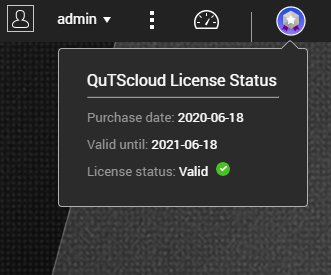QuTScloud 是基於 QTS 的虛擬作業系統,並能在第三方平台部署。您可以透過 QTS 的強大儲存空間管理、資料備份及檔案分享的應用程式及服務,進一步利用資源來提升生產力並簡化工作流程。
重要:若要使用 QuTScloud,需要購買並啟用 QuTScloud 授權。
首先是部署 QuTScloud。您將需要使用 QuTScloud 映像檔來建立虛擬機。該實際步驟視使用者介面及各平台工作流程而定。如需其他詳細資訊,請參閱特定平台的文件。
QNAP 提供多種磁碟的格式,可輕鬆部署 QuTScloud。某些雲端平台會限制使用者匯入外部映像,並僅提供有限的作業系統選項。在此將說明如何轉換一般 Linux 系統(例如 Ubuntu)的程序來執行 QuTScloud。
注意事項: -
執行個體應該在虛擬機監控程序內執行。不支援準系統執行個體。
-
請在開始之前確定虛擬機監控程序架構相容於 64 位元環境。
-
此程序需要已安裝了 wget 的可開機 Linux 執行個體。為了確保過程進行順利,QNAP 建議盡可能使用 Ubuntu 16 或 18。
-
這個程序會完全清除原始開機磁碟並安裝 QuTScloud。QNAP 建議在轉換前先建立新的執行個體。
-
當新版本發布時,您不需要部署新的 QuTScloud 執行個體。請改為使用「即時更新」功能。
-
QuTScloud 不會繼承執行個體的原始登入認證資料。請使用預設的管理帳戶來存取 QuTScloud。
| 預設使用者名稱 | 預設密碼 |
| admin | QuTScloud 映像的 MAC 位址省略任何冒號 (:) 並採用大寫字母。 QuTScloud 映像的 MAC 位址,採用全大寫字母且不包含任何特殊字符 提示:例如,如果 MAC 位址為 00:0a:0b:0c:00:01,預設密碼則為 000A0B0C0001。 |
-
某些平台會偵測開機磁碟的完整性,並且不允許修改整個磁碟。QuTScloud 可能無法在這些平台上部署。下列平台已經過測試,並且能夠部署 QuTScloud。
- 利用雲端平台服務商提供的指示存取 Linux 執行個體。
- 下載 QuTScloud 安裝工具。
- 開啟終端機。
- 輸入[wget https://download.qnap.com/Storage/QuTScloud/installQuTS]。
- 授權 QuTScloud 安裝工具執行工作。
- 輸入[chmod +x installQuTS]。
- 請記下第一張網路卡的 IP 位址和 MAC 位址。
- 執行安裝工具。
- 輸入[./installQuTS]。
- 請依照指示完成程序。
程序完成後,系統將自動重新開機。重新啟動後,您可以使用先前記下的 IP 位址,透過瀏覽器存取 QuTScloud 。
若要在 Amazon Web Services (AWS) 部署 QuTScloud,需要透過 QuTScloud 映像檔案作為自訂 Amazon Machine Image (AMI) 來建立 Amazon Elastic Compute Cloud (EC2) 執行個體。您可以從 EC2 主控台上的 Community AMI 找到 QuTScloud 映像。
- 存取 Amazon EC2 主控台。
- 前往 https://console.aws.amazon.com/ec2。
- 使用 AWS 認證登入。
[EC2 Console(EC2 主控台)]隨即開啟。
- 啟動[Launch Instance(啟動執行個體)]精靈。
- 前往[Instances(執行個體)]。
- 按一下[Launch Instance(啟動執行個體)]。
[Launch Instance(啟動執行個體)]精靈隨即啟動。
- 選擇 AMI。
- 前往[Community AMI]
- 找出 QuTScloud 映像。
- 按一下[Select(選擇)]。
- 選擇執行個體類型。
- 選擇執行個體。
重要:執行個體必須至少具有 2GB 的可用 RAM。
- 按一下[Next: Configure Instance Details(下一步:編輯執行個體詳細資料)]。
- 編輯執行個體詳細資料。
- 根據需求編輯執行個體詳細資料。
- 選擇性步驟:選擇[Request Spot instances(要求 Spot 執行個體)]。
提示:使用 Spot 執行個體可能降低成本。如需詳細資訊,請參見這裡。
- 按一下[Next: Add Storage(下一步:新增儲存設備)]。
- 編輯執行個體儲存空間。
- 根據需求編輯儲存空間設定。
- 選擇性步驟:按一下[Add New Volume(新增磁碟區)]來新增儲存空間。
- 按一下[Next: Add Tags(下一步:新增標籤)]。
- 按一下[Next: Configure Security Group(下一步:編輯安全群組)]。
- 編輯執行個體安全群組。
- 新增下列規則:
| Type(類型) | Port Range(埠範圍) | Source(來源) |
| SSH | 22 | Custom(自訂) |
| Customer TCP Rule(自訂 TCP 規則) | 8080 | Anywhere(所有連線) |
| HTTP | 80 | Custom(自訂) |
| HTTPS | 443 | Custom(自訂) |
提示:如需更多關於 QNAP 服務的連接埠詳細資訊,請參閱這裡。
- 按一下[Review and Launch(檢視及啟動)]。
- 完成執行個體。
- 檢視執行個體詳細資訊。
- 按一下[Launch(啟動)]
[Select an existing key pair or create a new key pair(選擇現有金鑰配對或建立新金鑰配對)]視窗隨即開啟。
- 選擇[Proceed without a key pair(不使用金鑰繼續配對)]。
- 確認警告。
- 按一下[Launch(啟動)]。
- 找出 MAC 位址
提示:QuTScloud 在未能初始化並需要額外疑難排解的狀況下將會使用 MAC 位址。
- 按一下[View Instance(檢視執行個體)]。
[EC2 Console Instances(EC2 主控台執行個體)]區段隨即開啟。
- 找出已建立的執行個體。
- 按一下[Network Interfaces(網路介面)]下方的連結。
[Network Interfaces(網路介面)]隨即開啟。
- 按一下[Interface ID(介面 ID)]下方的連結。
[Network Interfaces(網路介面)]畫面隨即開啟。
- 在[Details(詳細資訊)]標籤下方記下 MAC 位址。
啟動執行個體後,複製 IP 位址並透過網頁瀏覽器存取 QuTScloud。
- 下載 QuTScloud 映像檔。
- 前往 https://www.qnap.com/download。
- 在[Product Type(產品類型)]下方選擇[QuTScloud]。
- 選擇地區。
- 下載 QuTScloud VHD 映像檔。
- 存取 Microsoft Azure Portal。
- 前往 https://portal.azure.com。
- 使用 Microsoft 認證登入。
[Microsoft Azure Portal]隨即開啟。
- 建立一個儲存空間帳戶
- 前往[Storage Accounts(儲存空間帳戶)]。
- 按一下[新增]。
[Create Storage Account(建立儲存空間帳戶)]精靈隨即啟動。
- 編輯專案詳細資料。
注意事項:選擇的資源群組必須與之後部署虛擬機執行個體時相符。
- 指定執行個體詳細資料。
重要:選擇的區域必須與之後部署虛擬機執行個體時相符。
- 按一下[Next: Networking(下一步:網路)]。
- 選擇性步驟:編輯網路設定。
- 按一下[Next: Advanced(下一步:進階)]。
- 選擇性步驟:編輯進階設定。
- 按一下[Next: Tags(下一步:標籤)]。
- 選擇性步驟:指定任何標籤。
- 按一下[Next: Review + create(下一步:檢視 + 建立)]。
- 選擇性步驟:檢視執行個體詳細資訊。
- 按一下[Create(建立)]。
Microsoft Azure 隨即部署儲存空間帳戶。
- 建立容器。
- 按一下[Go to resource(前往資源)]。
- 按一下[Containers(容器)]。
- 按一下[+ Container(+ 容器)]。
[New Container(新容器)]側邊欄隨即開啟。
- 編輯容器,然後按一下[Create(建立)]。
- 上傳 QuTScloud 映像檔。
- 選擇已建立的容器。
- 按一下[Upload(上傳)]。
[Upload blob(上傳 blob)]側邊欄隨即開啟。
- 按一下檔案圖示,接著上傳 .vhd 檔案。
- 按一下[Upload(上傳)]。
Microsoft Azure 隨即處理映像檔案。
- 編輯 QuTScloud 映像。
- 選擇上傳的映像檔。
- 按一下[Properties(內容)]。
- 按一下檔案圖示,接著上傳 .vhd 檔案。
- 按一下[Upload(上傳)]。
Microsoft Azure 隨即處理 QuTScloud 映像檔。
- 建立映像。
- 前往[Images(映像)]。
- 按一下[Add(新增)]。
[Create image(建立映像)]精靈隨即啟動。
- 編輯映像設定。
| 設定 | 說明 |
| Name(名稱) | 虛擬機的名稱 |
| Resource Group(資源群組) | 映像處理資源的來源 注意事項:選擇的資源群組必須與之後上傳時所選 VHD 映像相符。 |
| Location(位置) | 映像的位置 重要:位置必須與 VHD 映像建立時指定之區域相符。 |
| OS type(作業系統類型) | 作業系統之類型 |
| Storage blob(儲存體 blob) | 映像檔位置 -
按一下[Browse(瀏覽)]。 [Storage Accounts(儲存空間帳戶)]視窗隨即開啟。 -
選擇含有 VHD 映像的儲存空間帳戶。 [Containers(容器)]視窗隨即開啟。 -
選擇含有 VHD 映像的容器。 容器詳細資料視窗隨即開啟。 -
選擇 VHD 映像。 -
按一下[Select(選擇)]。 [Storage Accounts(儲存空間帳戶)]視窗隨即關閉。 |
- 按一下[Create(建立)]。
- 建立虛擬機。
- 選擇已建立的映像。
- 按一下[Create VM(建立虛擬機)]。
[Create a virtual machine(建立虛擬機器)]精靈隨即顯示。
- 編輯虛擬機設定。
| 設定 | |
| Resource Group(資源群組) | 虛擬機處理資源的來源 注意事項:選擇的資源群組必須與之後上傳時所選 VHD 映像相符。 |
| Virtual Machine Name(虛擬機名稱) | 虛擬機的名稱 |
| Image(映像) | 虛擬機映像的來源 |
| Size(大小) | 虛擬機的儲存空間大小 -
按一下[Select size(選擇大小)]。 [Select a VM size(選擇一個虛擬機大小)]視窗隨即開啟。 -
選擇一個合適的虛擬機大小。 重要:執行個體必須至少具有 2GB 的可用 RAM。 -
按一下[Select(選擇)]。 [Select a VM size(選擇一個虛擬機大小)]視窗隨即關閉。 |
| Authentication type(驗證類型) | 驗證之類型 -
選擇[Password(密碼)] 。 -
指定使用者名稱。 -
指定並確認密碼。 |
- 按一下[Next: Disks(下一步:硬碟)]。
- 新增虛擬機儲存設備。
- 按一下[Create and attach a new disk(建立並連接新硬碟)]。
[Create a new disk(建立新硬碟)]視窗隨即開啟。
- 選擇性步驟:調整硬碟大小。
- 按一下[確定]。
[Create a new disk(建立新硬碟)]視窗隨即關閉。
- 編輯其他設定。
- 按一下[Next: Networking(下一步:網路)]。
- 選擇性步驟:編輯網路設定。
- 按一下[Next: Management(下一步:管理)]。
- 選擇性步驟:編輯管理設定。
- 按一下[Next: Advanced(下一步:進階)]。
- 選擇性步驟:編輯進階設定。
- 按一下[Next: Tags(下一步:標籤)]。
- 選擇性步驟:指定任何標籤。
- 按一下[Next: Review + create(下一步:檢視 + 建立)]。
- 選擇性步驟:檢視執行個體詳細資訊。
- 按一下[Create(建立)]。
- 新增其他輸入連接埠規則。
- 開啟虛擬機儀表板。
- 前往[Networking(網路)]。
- 按一下[Add inbound port rule(新增輸入連接埠規則)]。
[Add inbound security rule(新增輸入安全規則)]側邊欄隨即開啟。
- 編輯安全性規則。
| Destination port ranges(目的地連接埠範圍) | Priority(優先順序) | Name(名稱) |
| 8080 | 310 | Port_8080 |
提示:如需更多關於 QNAP 服務的連接埠詳細資訊,請參閱這裡。
- 按一下[Add(新增)]。
[Add inbound security rule(新增輸入安全規則)]側邊欄隨即開啟。
- 按照如下詳細資訊新增其他規則:
| Destination port ranges(目的地連接埠範圍) | Priority(優先順序) | Name(名稱) |
| 443 | 311 | Port_443 |
- 選擇性步驟:新增任何其他規則
- 找出 MAC 位址
提示:QuTScloud 在未能初始化並需要額外疑難排解的狀況下將會使用 MAC 位址。
- 從[Virtual Machines(虛擬機器)]畫面選擇已建立的虛擬機器。
- 前往[Networking(網路)]。
- 按一下[Network Interface(網路介面)]下方的連結。
[Network Interface(網路介面)]畫面隨即開啟。
- 前往[Properties(屬性)]。
- 記下 MAC 位址。
啟動虛擬機器後,複製 IP 位址並透過網頁瀏覽器存取 QuTScloud。
若要在 DigitalOcean 部署 QuTScloud,需要上傳 QuTScloud VMDK 映像檔,接著使用映像來建立 droplet(DigitalOcean 上的虛擬機)。
- 下載 QuTScloud 映像檔。
- 前往 https://www.qnap.com/download。
- 在[Product Type(產品類型)]下方選擇[QuTScloud]。
- 選擇地區。
- 下載 QuTScloud VMDK 映像檔。
- 存取 DigitalOcean 主控台。
- 前往 https://www.digitalocean.com。
- 使用 DigitalOcean 認證登入。
- 上傳映像。
- 前往。
- 按一下[Upload Image(上傳映像)]。
- 上傳 QuTScloud VMDK 映像。
[Upload an Image(上傳映像)]視窗隨即開啟。
- 根據需求編輯映像。
- 按一下[Upload Image(上傳映像)]。
- 使用上傳的 QuTScloud 映像建立 droplet。
- 找出上傳的映像。
- 按一下。
[Create Droplets(建立 Droplet)]視窗隨即開啟。
- 編輯方案詳細資訊。
重要:Droplet 必須至少具有 2GB RAM 和 200GB 儲存空間。
- 選擇 SSH 認證。
- 按一下[New SSH Key(新的 SSH 金鑰)]。
[Add new public SSH key(新增公用 SSH 金鑰)]視窗隨即開啟。
- 將產生的 SSH 金鑰貼到相關欄位。
- 輸入名稱。
- 按一下[Add SSH key(新增 SSH 金鑰)]
[Add new public SSH key(新增公用 SSH 金鑰)]視窗隨即關閉。
- 選擇性步驟:編輯其他設定。
- 按一下[Create Droplet(建立 Droplet)]。
DigitalOcean 隨即建立 droplet 並開啟總覽頁面。
- 編輯 droplet 防火牆設定。
- 前往[Networking(網路)]。
- 按一下[Manage Firewalls(管理防火牆)]。
- 按一下[Add Firewalls(新增防火牆)]。
[Create Firewall(建立防火牆)]視窗隨即開啟。
- 新增輸入規則。
| Type(類型) | Port Range(埠範圍) |
| HTTPS | 443 |
| HTTP | 80 |
| Custom(自訂) | 8080 |
提示:如需更多關於 QNAP 服務的連接埠詳細資訊,請參閱這裡。
- 套用防火牆至已建立的 droplet。
- 按一下[Create Firewall(建立防火牆)]。
- 找出 MAC 位址
提示:QuTScloud 在未能初始化並需要額外疑難排解的狀況下將會使用 MAC 位址。
- 找出已建立的 droplet。
- 按一下 。
- 記下 MAC 位址。
啟動 droplet 後,複製 IP 位址並透過網頁瀏覽器存取 QuTScloud。
若要在阿里雲部署 QuTScloud,需要上傳 QuTScloud VHD 映像檔至 Object Storage Service (OSS)、匯入映像至 Elastic Compute Service (ECS),接著使用該映像建立虛擬機執行個體。
- 下載 QuTScloud 映像檔。
- 前往 https://www.qnap.com/go/download。
- 在[Product Type(產品類型)]下方選擇[QuTScloud]。
- 選擇地區。
- 下載 QuTScloud VHD 映像檔。
- 前往 https://oss.console.aliyun.com。
- 使用阿里雲帳戶登入。
- 建立物件儲存貯體。
- 前往[Object Storage Service(物件儲存服務)]。
[Object Storage Service Management Console(物件儲存服務管理主控台)]隨即開啟。
- 前往[Buckets(貯體)]。
- 按一下[Create Bucket(建立貯體)]。
[Create Bucket(建立貯體)]視窗隨即開啟。
- 編輯貯體。
| 設定 | 說明 |
| Bucket Name(貯體名稱) | 輸入名稱來辨識貯體。 |
| Region(地區) | 選擇與您的位置最接近的地區。 重要:此處所選地區必須與之後設定 ECS 時相符。 |
- 按一下[確定]。
- 上傳 QuTScloud VHD 映像至貯體。
- 選擇已建立的貯體。
- 前往[Files(檔案)]。
- 按一下[Upload(上傳)]。
- 上傳先前下載的 QuTScloud VHD 映像檔。
- 複製映像檔 URL。
- 找出上傳的映像檔。
- 按一下[View Details(檢視詳細資料)]。
[View Details(檢視詳細資料)]視窗隨即開啟。
- 按一下[Copy File URL(複製檔案 URL)]。
- 在 Elastic Compute Service (ECS) 內建立映像。
- 前往 https://ecs.console.aliyun.com。
- 前往
- 按一下[Import Image(匯入映像)],接著選擇[Manually Import(手動匯入)]。
[Import Image(匯入映像)]視窗隨即開啟。
- 編輯映像設定。
| 設定 | 說明 |
| Region of Image(映像地區) | 選擇映像執行的地區。 |
| OSS Object Address(OSS 物件位址) | 輸入之前上傳映像的 URL。 |
| Image Name(映像檔名稱) | 輸入名稱來辨識映像。 |
| Operating System(作業系統) | 選擇[Linux]。 |
| System Disk Size(系統硬碟大小) | 指定映像的儲存空間大小。 |
| System Architecture(系統架構) | 選擇[x86_64]。 |
| 平台 | 選擇[Others Linux(其他 Linux)]。 |
| Image Format(映像格式) | 選擇[VHD]。 |
- 按一下[確定]。
- 透過匯入的 QuTScloud 映像建立 ECS 執行個體。
重要:繼續之前,請確保先前所建立的 ECS 映像狀態為[Available(可用)]。
- 找出先前已建立的 ECS 映像。
- 按一下[Create Instance(建立執行個體)]。
- 編輯一般執行個體設定。
| 設定 | 說明 |
| Billing Method(帳單寄送方式) | 選擇帳單寄送方式。 |
| Region(地區) | 選擇執行個體運作的地區。 |
| Instance Type(執行個體類型) | 選擇執行個體類型。 |
| Image(映像) | 選擇執行個體使用的映像。 |
| Storage(儲存空間) | 指定儲存空間。 - 在[Data Disk(資料硬碟)]下方按一下[Add Disk(新增硬碟)]。
- 指定資料硬碟的大小。
注意事項:QuTScloud 需要至少 200GB 資料儲存空間。 |
- 按一下[Next: Networking(下一步:網路)]。
- 編輯執行個體網路設定。
| 設定 | 說明 |
| Network Type(網路類型) | 選擇預設 VPC 設定。 |
- 按一下[Next: System Configurations(下一步:系統組態設定)]。
- 編輯一般執行個體設定。
| 設定 | 說明 |
| Logon Credentials(登入認證資料) | 選擇[Set Later(稍後設定)]。 |
- 按一下 [Next: Grouping(下一步:群組)]。
- 按一下 [Next: Preview(下一步:預覽)]。
- 檢視執行個體設定。
| 設定 | 說明 |
| Terms of Service(服務條款) | 檢視服務條款後選擇核選方塊。 |
- 按一下[Create Instance(建立執行個體)]。
阿里雲隨即開啟[Created(已建立)]視窗並建立執行個體。
- 按一下[Console(主控台)]。
[Instances(執行個體)]畫面隨即開啟。
- 編輯執行個體安全群組。
- 按一下已建立的執行個體。
[Instance Details(執行個體詳細資料)]視窗隨即開啟。
- 前往[Security Groups(安全性群組)]。
- 找出基本安全性群組。
- 按一下[Add Rules(新增規則)]。
- 按一下[Add Security Group Rule(新增安全性群組規則)]。
- 新增下列規則:
| Port Range(埠範圍) | Priority(優先順序) | Authorization Object(授權物件) |
| 8080 | 1 | 0.0.0.0/0 |
| 80 | 1 | 0.0.0.0/0 |
| 443 | 1 | 0.0.0.0/0 |
提示:如需更多關於 QNAP 服務的連接埠詳細資訊,請參閱這裡。
- 找出 MAC 位址
提示:QuTScloud 在未能初始化並需要額外疑難排解的狀況下將會使用 MAC 位址。
- 找出已建立的執行個體。
- 按一下[Instance ID/Name(執行個體 ID / 名稱)]下方的連結。
[Instance Details(執行個體詳細資料)]視窗隨即開啟。
- 前往[Elastic Network Interfaces(彈性網路介面)]。
- 記下 MAC 位址。
啟動執行個體後,複製 IP 位址並透過網頁瀏覽器存取 QuTScloud。
有關 Catalyst Cloud 基本資訊,請參見此處。
- 下載 QuTScloud 映像檔。
- 前往 https://www.qnap.com/download。
- 在[Product Type(產品類型)]下方選擇[QuTScloud]。
- 選擇地區。
- 下載 QuTScloud 映像檔。
- 存取 Catalyst Cloud 儀表板。
- 前往 https://dashboard.cloud.catalyst.net.nz/。
- 使用 Catalyst Cloud 認證登入。
- 上傳 QuTScloud 映像。
- 前往[Images(映像)]。
- 按一下[Create Image(建立映像)]。
[Create an Image(建立映像)]視窗隨即開啟。
- 設定映像。
| 欄位 | 使用者操作 |
| Image Name(映像檔名稱) | 輸入名稱來辨識映像。 |
| File(檔案) | 上傳映像檔。 -
按一下[Browse(瀏覽)]。 檔案總管視窗隨即開啟。 -
找出映像檔。 -
按一下[Open(開啟)]。 |
| Image Format(映像格式) | 選擇[RAW]。 |
- 按一下[Create Image(建立映像)]。
- 利用上傳的 QuTScloud 映像建立執行個體。
- 前往[Instances(執行個體)]。
- 按一下[Launch Instance(啟動執行個體)]。
[Launch Instance(啟動執行個體)]視窗隨即開啟。
- 設定[Details(詳細資訊)]部分。
| 欄位 | 使用者操作 |
| Instance Name(執行個體名稱) | 輸入名稱來辨識執行個體。 |
- 編輯[Source(來源)]的部分。
| 欄位 | 使用者操作 |
| Select Boot Source(選擇啟動來源) | -
選擇[Image(映像)]。 -
在[Available(可用)]部分中找到 QuTScloud 映像。 |
| Volume(磁碟區) | 選取[1GB]。 |
- 設定[Flavor(類別)]部分。
重要:執行個體必須至少具有 2GB 的可用 RAM。
- 編輯[Network(網路)]部分。
- 在[Available(可用)]下,選擇[private-net]。
- 編輯其他儲存空間。
重要:依照預設,Catalyst Cloud 會建立含有單獨硬碟(磁碟區)的執行個體。不幸的是,此預設磁碟區沒有足夠的儲存空間使 QuTScloud 正常執行。
QuTScloud 至少需要 48GB 的儲存空間,但 QNAP 建議 200GB 的儲存空間。
- 前往[Volumes(磁碟區)]。
- 按一下[Create Volume(建立磁碟區)]。
[Create Volume(建立磁碟區)]分頁隨即打開。
- 編輯磁碟區設定。
| 欄位 | 使用者操作 |
| Volume Name(磁碟區名稱) | 輸入名稱來辨識磁碟區。 |
| Size(大小) | 選擇磁碟區的大小。 重要:QuTScloud 至少需要 48GB 的儲存空間,但 QNAP 建議 200GB 的儲存空間。 |
- 按一下[Create Volume(建立磁碟區)]。
- 找到建立的磁碟區。
- 在[Actions(動作)]下,選擇[Manage Attachments(管理附件)]。
[Manage Volume Attachments(管理磁碟區附件)]視窗隨即開啟。
- 在[Attach to instance(附加到執行個體)下,選擇先前建立的執行個體。
- 按一下[Attach Volume(附加磁碟區)]。
Catalyst Cloud 隨即將磁碟區附加到執行個體。
- 編輯防火牆設定。
- 前往[Security Groups(安全性群組)]。
- 找出預設安全性群組。
- 按一下[Manage Rules(管理規則)]。
[Manage Security Group(管理安全性群組)]視窗隨即開啟。
- 按一下[新增規則]。
- 新增輸入(進入)規則。
| Type(類型) | Port Range(埠範圍) |
| QuTScloud HTTPS 控制台 | 443 |
| HTTP 伺服器 | 80 |
| QuTScloud HTTP 控制台 | 8080 |
| SSH | 22 |
提示:有些服務可能需要其他連接埠規則。例如,FTP 需要連接埠 20、21 和 55536-56559 進行被動連線。設定對應的連接埠範圍。
如需更多關於 QNAP 服務的連接埠詳細資訊,請參閱這裡。
- 按一下[Add(新增)]。
- 編輯浮動 IP 位址。
注意事項:您必須編輯一個浮動 IP 位址,以便外部客戶端可以連接並與 QuTScloud 進行通訊。
- 前往[Instances(執行個體)]。
- 找出已建立的執行個體。
- 在[Actions(動作)]下,選擇[Associate Floating IP(聯結浮動 IP)]。
[Manage Floating IP Associations(管理浮動 IP 聯結)]視窗隨即開啟。
- 選擇可用的 IP 位址。
- 按一下[Associate(聯結)]。
可透過配置的浮動 IP 位址存取 QuTScloud。
IONOS 是歐洲最大的託管公司之一,具有 IaaS 平台提供隨選資源來託管 QuTScloud 執行個體。在開始之前,您必須具備有效的 IONOS 帳戶。
重要:如果 QuTScloud 網路介面設置為橋接模式,您可能會遇到 DHCP 問題。若要解決此問題,您可以將另一個網路介面連接至 QuTScloud 執行個體,並將橋接器介面設置為 固定 IP,或使用具備更新的 SDN 設定的資料中心。IONOS 會在往後的日期套用 SDN 的新設定至所有地區。
- 下載 QuTScloud 映像檔。
- 前往 https://www.qnap.com/download。
- 在[Product Type(產品類型)]下方選擇[QuTScloud]。
- 選擇地區。
- 下載 QuTScloud VMDK-完整硬碟映像。
- 存取 IONOS DCD。
- 前往 https://dcd.ionos.com/latest/。
- 使用 IONOS 認證登入。
- 匯入映像。
- 前往。
[Manage Images and Snapshots(管理映像和快照)]視窗隨即開啟。
- 按一下[FTP Upload Image(FTP 上傳映像)]。
[FTP Upload Image(FTP 上傳映像)]視窗隨即開啟。
- 上傳 QuTScloud VMDK 映像至[HDD Image(硬碟映像)]欄位中指定的 FTP 伺服器。
重要:您的 FTP 用戶端必須支援加密 FTP 才能上傳映像。
- 前往[Images(映像)]並選擇映像。
- 編輯映像中繼資料。
| 欄位 | 使用者操作 |
| Name(名稱) | 輸入名稱來辨識映像。 |
| OS Type(作業系統類型) | 選擇[Linux]。 |
| Description(說明) | 輸入映像的說明。 |
| Scale CPU(擴展 CPU) | 選擇[none(無)]。 |
| Scale RAM(擴展 RAM) | 選擇[none(無)]。 |
| Hotplug NICs(熱插拔 NIC) | 選擇[Hot Plug(熱插拔)]。 |
| Hotplug VirtIO(熱插拔 VirtIO) | 選擇[Hot Plug and Unplug(熱插拔)]。 |
注意事項:IONOS 服務在每個區域獨立。如果在多個地區託管,您可能需要上傳多個 QuTScloud 映像。
- 按一下[儲存]。
- 使用上傳的 QuTScloud 映像建立資料中心。
- 前往[DATA Center Designer(資料中心設計工具)]
- 輸入資料中心的名稱。
- 選擇性步驟:輸入資料中心的描述。
- 選擇地區。
- 按一下[Create Data Center(建立資料中心)]。
- 設定資料中心圖。
- 將伺服器元件拖曳到圖上。
- 按一下加號,然後選擇[Create and attach HDD Storage(建立並附加硬碟儲存空間)]。
[Create New Attached Storage(建立新的附加儲存空間)]視窗隨即開啟。
- 編輯附加儲存空間。
| 設定 | 使用者操作 |
| Name(名稱) | 指定附加儲存空間的名稱。 |
| Size in GB(GB 為單位的容量大小) | 指定開機磁片的大小。 |
| Image(映像) | 選擇[Own Images(自己的映像)],然後找到您之前上傳的映像。 注意事項:您可以重複此程序並選擇[No Image Selected(未選擇映像)]來建立其他資料磁碟。 |
| Boot from Disk(從磁碟開機) | 選擇[Boot(開機)]。 |
- 按一下[Create(建立)]。
- 從加號符號拖曳線條至網際網路節點。
- 按一下[Provision Changes(佈建變更)]。
OVHcloud 是家法國雲端運算公司,提供 VPS、專用伺服器和其他網頁服務。本文件說明如何在平台上部署 QuTScloud 。
在開始之前,您必須具備有效的 QuTScloud 帳戶。
- 下載 QuTScloud 映像檔。
- 前往 https://www.qnap.com/download。
- 在[Product Type(產品類型)]下方選擇[QuTScloud]。
- 選擇地區。
- 下載 QuTScloud VMDK-完整硬碟映像。
- 存取 QuTScloud 雲端控制台。
- 前往 horizon.cloud.ovh.net/auth/login/。
- 使用 OVHcloud 認證登入。
- 匯入映像。
- 前往[Images(映像)]。
- 按一下[Create Image(建立映像)]。
[Create Image(建立映像)]視窗隨即開啟。
- 設定映像。
| 欄位 | 使用者操作 |
| Image Name(映像檔名稱) | 輸入名稱來辨識映像。 |
| File(檔案) | 上傳映像檔。 -
按一下[Browse(瀏覽)]。 檔案總管視窗隨即開啟。 -
找出映像檔。 -
按一下[開啟]。 |
| Format(格式) | 選取[VMDK]。 |
- 按一下[Create Image(建立映像)]。
- 利用上傳的 QuTScloud 映像建立執行個體。
- 前往[Instances(執行個體)]。
- 按一下[Launch Instance(啟動執行個體)]。
[Launch Instance(啟動執行個體)]視窗隨即開啟。
- 設定[Details(詳細資訊)]部分。
| 欄位 | 使用者操作 |
| Instance Name(執行個體名稱) | 輸入名稱來辨識執行個體。 |
- 編輯[Source(來源)]的部分。
| 欄位 | 使用者操作 |
| Available(可用) | 選取已上傳的 QuTScloud 映像檔。 |
- 設定[Flavor(類別)]部分。
重要:執行個體必須至少具有 2GB 的可用 RAM。
- 按一下[Create Instance(建立執行個體)]。
- 編輯其他儲存空間。
- 前往[Volumes(磁碟區)]。
- 按一下[Create Volume(建立磁碟區)]。
[Create Volume(建立磁碟區)]視窗隨即開啟。
- 設定磁碟區。
| 欄位 | 使用者操作 |
| Volume Name(磁碟區名稱) | 輸入名稱來辨識磁碟區。 |
| Size(大小) | 選擇磁碟區的 GB 大小。 重要:QuTScloud 至少需要 48GB 的儲存空間,但 QNAP 建議 200GB 的儲存空間。 |
- 按一下[Create Volume(建立磁碟區)]。
- 在[Actions(動作)]下,選擇[Manage Attachments(管理附件)]。
[Manage Volume Attachments(管理磁碟區附件)]視窗隨即開啟。
- 在[Attach to instance(附加到執行個體)下,選擇先前建立的執行個體。
- 按一下[Attach Volume(附加磁碟區)]。
透過執行個體頁面上顯示的 IP 位址存取 QuTScloud。
DreamHost 是一家總部位於洛杉磯的虛擬主機服務供應商和網域名稱註冊機構。本文件說明如何在平台上部署 QuTScloud 。
在開始之前,您必須具備有效的 DreamHost 帳戶。
- 下載 QuTScloud 映像檔。
- 前往 https://www.qnap.com/download。
- 在[Product Type(產品類型)]下方選擇[QuTScloud]。
- 選擇地區。
- 下載 QuTScloud RAW 映像檔。
- 存取 DreamHost 控制台。
- 前往 dreamhost.com。
- 登入您的 DreamHost 帳戶。
- 匯入映像。
- 前往[Images(映像)]。
- 按一下[Create Image(建立映像)]。
[Create Image(建立映像)]視窗隨即開啟。
- 設定映像。
| 欄位 | 使用者操作 |
| Image Name(映像檔名稱) | 輸入名稱來辨識映像。 |
| File(檔案) | 上傳映像檔。 -
按一下[Browse(瀏覽)]。 檔案總管視窗隨即開啟。 -
找出映像檔。 -
按一下[開啟]。 |
| Format(格式) | 選擇[RAW]。 |
- 按一下[Create Image(建立映像)]。
- 利用上傳的 QuTScloud 映像建立執行個體。
- 前往[Instances(執行個體)]。
- 按一下[Launch Instance(啟動執行個體)]。
[Launch Instance(啟動執行個體)]視窗隨即開啟。
- 設定[Details(詳細資訊)]部分。
| 欄位 | 使用者操作 |
| Instance Name(執行個體名稱) | 輸入名稱來辨識執行個體。 |
- 編輯[Source(來源)]的部分。
| 欄位 | 使用者操作 |
| Available(可用) | 選取已上傳的 QuTScloud 映像檔。 |
- 設定[Flavor(類別)]部分。
重要:執行個體必須至少具有 2GB 的可用 RAM。
- 按一下[Create Instance(建立執行個體)]。
- 編輯其他儲存空間。
- 前往[Volumes(磁碟區)]。
- 按一下[Create Volume(建立磁碟區)]。
[Create Volume(建立磁碟區)]視窗隨即開啟。
- 設定磁碟區。
| 欄位 | 使用者操作 |
| Volume Name(磁碟區名稱) | 輸入名稱來辨識磁碟區。 |
| Size(大小) | 選擇磁碟區的 GB 大小。 重要:QuTScloud 至少需要 48GB 的儲存空間,但 QNAP 建議 200GB 的儲存空間。 |
- 按一下[Create Volume(建立磁碟區)]。
- 在[Actions(動作)]下,選擇[Manage Attachments(管理附件)]。
[Manage Volume Attachments(管理磁碟區附件)]視窗隨即開啟。
- 在[Attach to instance(附加到執行個體)下,選擇先前建立的執行個體。
- 按一下[Attach Volume(附加磁碟區)]。
透過執行個體頁面上顯示的 IP 位址存取 QuTScloud。
HiCloud 是中華電信(台灣最大的電信公司)提供的雲端服務。本文件說明如何在平台上部署 QuTScloud 。
在開始之前,您必須具備有效的 HiCloud 帳戶。
- 下載 QuTScloud 映像檔。
- 前往 https://www.qnap.com/download。
- 在[Product Type(產品類型)]下方選擇[QuTScloud]。
- 選擇地區。
- 下載 QuTScloud OVA 映像檔。
- 存取 HiCloud 控制台。
- 前往 hicloud.hinet.net。
- 使用 HiCloud 認證登入。
- 上傳映像。
- 前往 S3 頁面
- 按一下[Create Bucket(建立貯體)]。
- 上傳 QuTScloud 映像檔。
- 使用上傳的 QuTScloud 映像建立虛擬機。
- 前往[HiCloud CaaS]頁面。
- 按一下[Subscribe(訂閱)]。
[Subscribe to VM(訂閱虛擬機)]視窗隨即開啟。
- 在[Your Own Image(您自己的映像)]下,選取先前上傳的映像。
- 指定映像檔詳細資料。
| 欄位 | 使用者操作 |
| Operating System(作業系統) | 選擇[Linux]。 |
| OS Series(OS 系列) | 選取[Ubuntu]。 |
| OS | 選取[Ubuntu 16.04 ENG 64Bit]。 |
- 按一下[Next(下一步)]。
- 設定產品規格。
- 指定必要資訊。
| 欄位 | 使用者操作 |
| Region(地區) | 選取[Region(地區)]。 |
| Zone(區域) | 選取[Zone(區域)]。 |
| Spec(規格) | 選取[Spec(規格)]。 重要:執行個體必須至少具有 2GB 的可用 RAM。 |
- 按一下[Next(下一步)]。
- 設定虛擬機詳細資料。
- 指定必要資訊。
| 欄位 | 使用者操作 |
| VM Name(虛擬機名稱) | 輸入名稱以辨識虛擬機。 |
| Quantity(數量) | 指定數量。 |
| Contact(聯絡人) | 選擇已存在的聯絡人或是建立新聯絡人。 |
- 按一下[Next(下一步)]。
- 檢閱虛擬機設定。
- 按一下[Finish(完成)]。
- 編輯其他儲存空間。
- 前往[Storage(儲存空間)]頁面
- 按一下[Subscribe(訂閱)]。
[Subscribe to EBS(訂閱 EBS)]視窗隨即開啟。
- 選取[Normal Storage(正常儲存空間)]。
- 按一下[Next(下一步)]。
- 設定 EBS 詳細資訊。
| 欄位 | 使用者操作 |
| EBS Name(EBS 名稱) | 輸入名稱可辨識 EBS。 |
| Associated VM(關聯的虛擬機) | 選擇先前建立的虛擬機。 |
| Amount(容量) | 選擇 EBS 的 GB 容量大小。 重要:QuTScloud 至少需要 48GB 的儲存空間,但 QNAP 建議 200GB 的儲存空間。 |
- 檢閱 EBS 設定。
- 按一下[Finish(完成)]。
- 設定防火牆。
- 前往[Network ACL(網路 ACL)]頁面。
- 按一下[Subscribe(訂閱)]。
[Subscribe to Firewall(訂閱防火牆)]視窗隨即開啟。
- 設定防火牆。
| 欄位 | 使用者操作 |
| Firewall Name(防火牆名稱) | 輸入名稱來辨識防火牆。 |
| Associated VM(關聯的虛擬機) | 選擇先前建立的虛擬機。 |
| Configuration(設置) | 設定連接埠權限和優先順序。 重要:QuTScloud 需要連接埠 80、443 和 8080。 |
- 按一下[Submit(送出)]。
透過執行個體頁面上顯示的 IP 位址存取 QuTScloud。
下一步是從 QNAP 購買並啟用 QuTScloud 授權。
若要使用 QuTScloud,必須從 QNAP Software Store 購買並啟用 QuTScloud 授權。
QuTScloud 為訂閱式授權。QNAP Software Store 提供各種訂閱方案。您可以根據需求選擇訂閱長度及虛擬 CPU 核心之數量。
- 前往 https://software.qnap.com。
- 使用 QNAP 帳戶登入。
注意事項:如果您沒有 QNAP 帳戶,請先註冊帳戶。
- 在搜尋方塊中輸入[QuTScloud]。
- 選擇[QuTScloud]授權。
- 選擇訂閱方案。
- 輸入授權數量。
- 按一下[新增到購物車]。
- 按一下
 。
。 - 確認購物車的內容。
- 按一下[前往結帳]。
- 輸入付款資訊。
- 選擇[我同意 QNAP 條款與條件]。
- 按一下[以 PayPal 付款]。
- 輸入您的 PayPal 帳戶資訊,然後完成付款動作。
在購買 QuTScloud 授權之後,您必須從 QNAP License Manager 啟用授權金鑰,並在安裝 QuTScloud 時提供有效的授權金鑰。
- 前往 https://license.qnap.com。
- 使用 QNAP 帳戶登入。
- 選擇[QuTScloud]授權。
- 選擇[啟用與安裝]。
- 按一下[在 QNAP 裝置啟用]。
- 選擇[使用授權金鑰啟用授權]。
- 選擇[下一步]。
License Manager 隨即顯示授權金鑰。
- 複製並儲存授權金鑰以供稍後使用。
最後會在先前所部署的平台上進行 QuTScloud 初始化。
大多數平台會提供模擬連接 QuTScloud 的鍵盤、滑鼠和監視器的控制台視窗。
通常在部署後可以透過網頁瀏覽器存取 QuTScloud。在 QuTScloud 啟動過程完成後,一般即可以存取控制台輸出並找到 IP 和 MAC 詳細資訊。IP 和 MAC 資訊顯示在啟動訊息的末端。
有關識別 IP 和 MAC 位址的詳細資訊,請參考所選平台的特定部署步驟。
如果 QuTScloud 尚未初始化,可以利用以下概述的預設使用者名稱和密碼。
| 預設使用者名稱 | 預設密碼 |
| admin | QuTScloud 映像的 MAC 位址省略任何冒號 (:) 並採用大寫字母。 QuTScloud 映像的 MAC 位址,採用全大寫字母且不包含任何特殊字符 提示:例如,如果 MAC 位址為 00:0a:0b:0c:00:01,預設密碼則為 000A0B0C0001。 |
建立和啟動 QuTScloud 虛擬機後,可以借助智慧安裝精靈開始設定 QuTScloud。
- 複製並貼上 QuTScloud 虛擬機器的 IP 位址到網頁瀏覽器。
- 按一下[開始智慧安裝]。
- 輸入 QuTScloud 授權金鑰。
- 詳閱並同意服務條款。
- 按一下[送出]。
重要:驗證 QuTScloud 授權需要網際網路連線。
- 設定您的 NAS 名稱。
- 指定管理員密碼。
- 確認密碼。
- 按一下[下一步]。
- 檢視裝置及帳戶資訊之摘要。
- 按一下[套用]。
- 按一下[是]。
QuTScloud 隨即開始初始化系統。完成初始化後,精靈隨即顯示[恭喜]畫面。
- 按一下[前往 NAS 管理]。
- 輸入使用者名稱與密碼。
- 按一下[登入]。
QuTScloud 桌面隨即在網頁瀏覽器中開啟。您可以按一下右上角的  來查看 QuTScloud 授權狀態。
來查看 QuTScloud 授權狀態。
QuTScloud 現在可供使用。您可以開始建立儲存池、磁碟區和共用資料夾來開始利用 QuTScloud 的各種功能。
若要深入瞭解如何使用 QuTScloud,請於 http://docs.qnap.com 參照 QuTScloud 使用者指南。
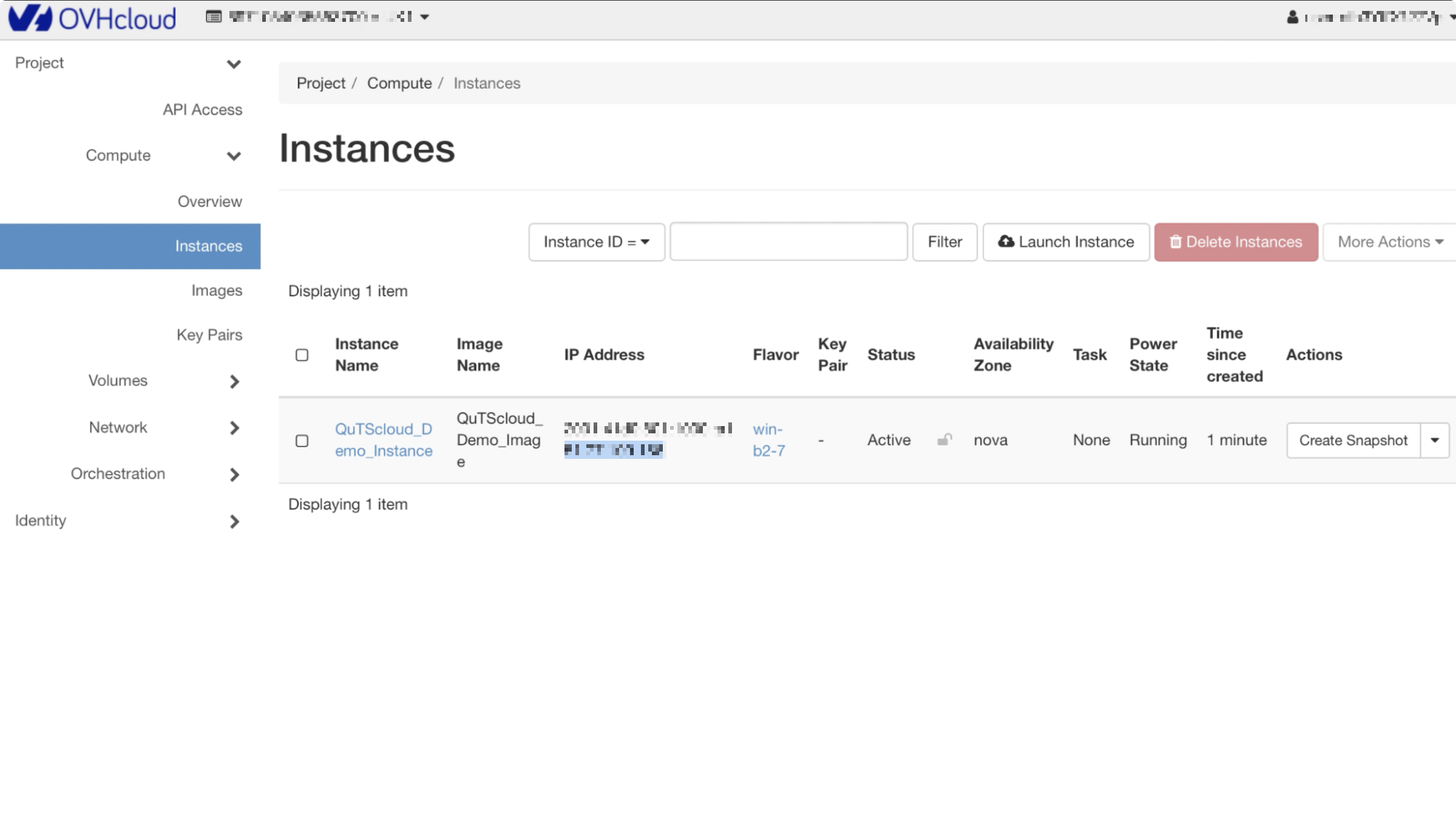
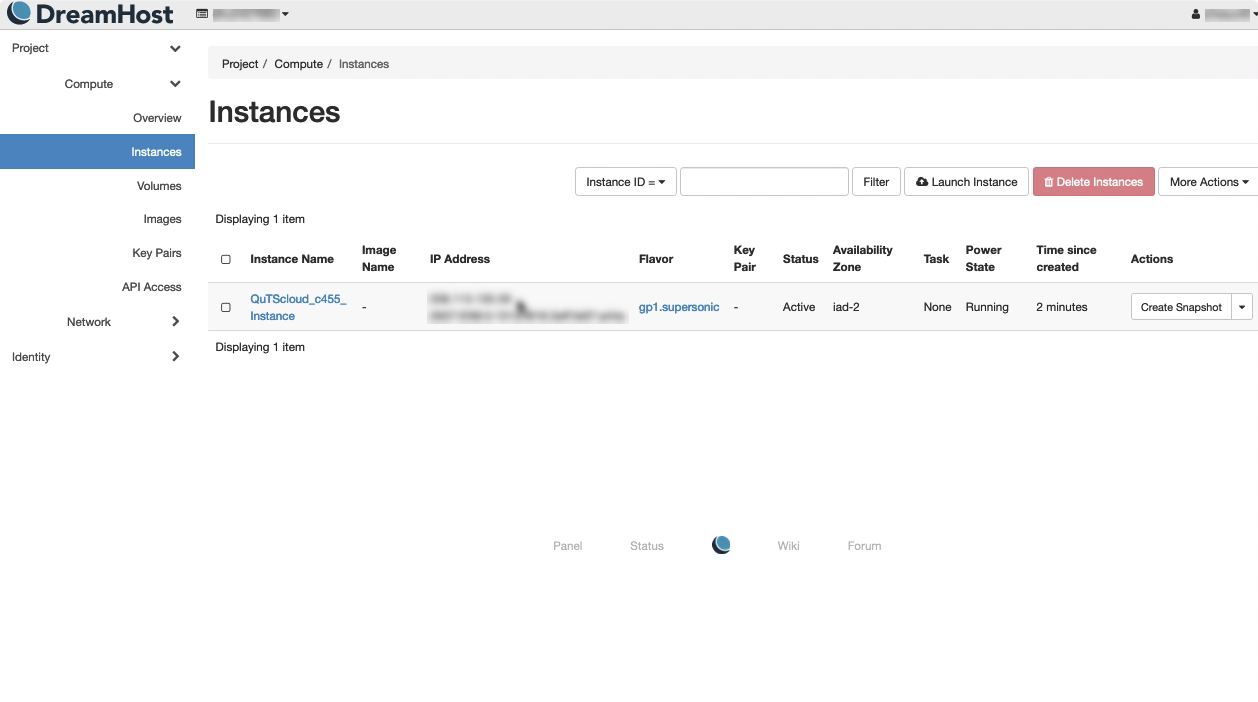

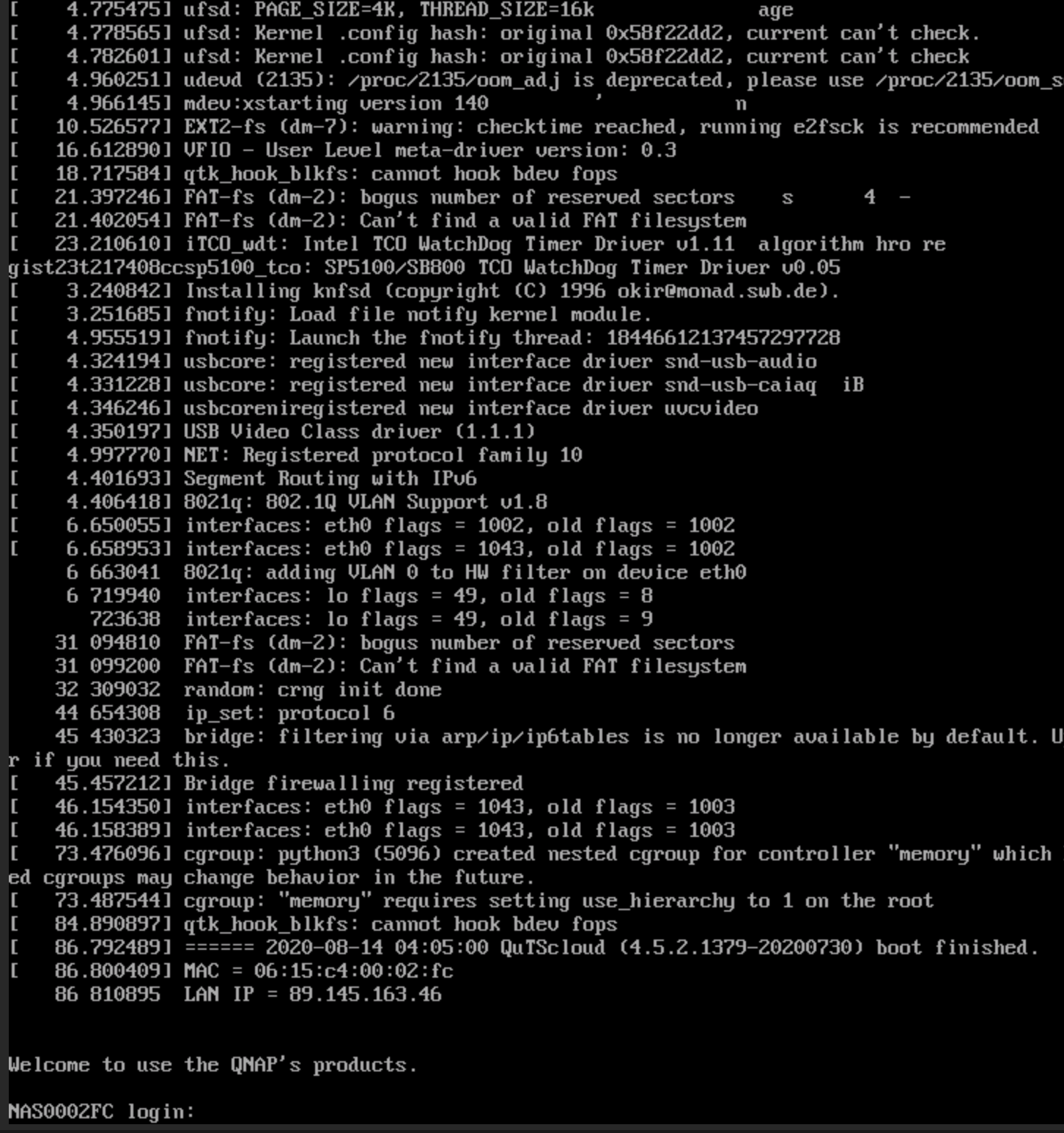
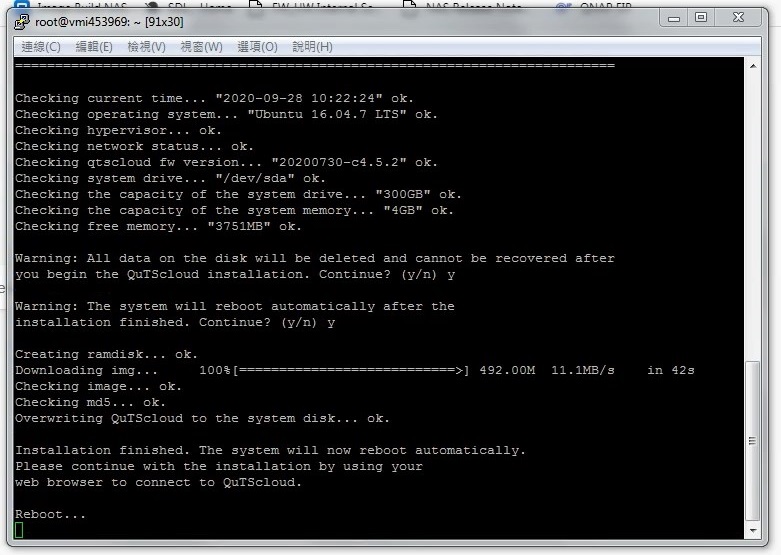


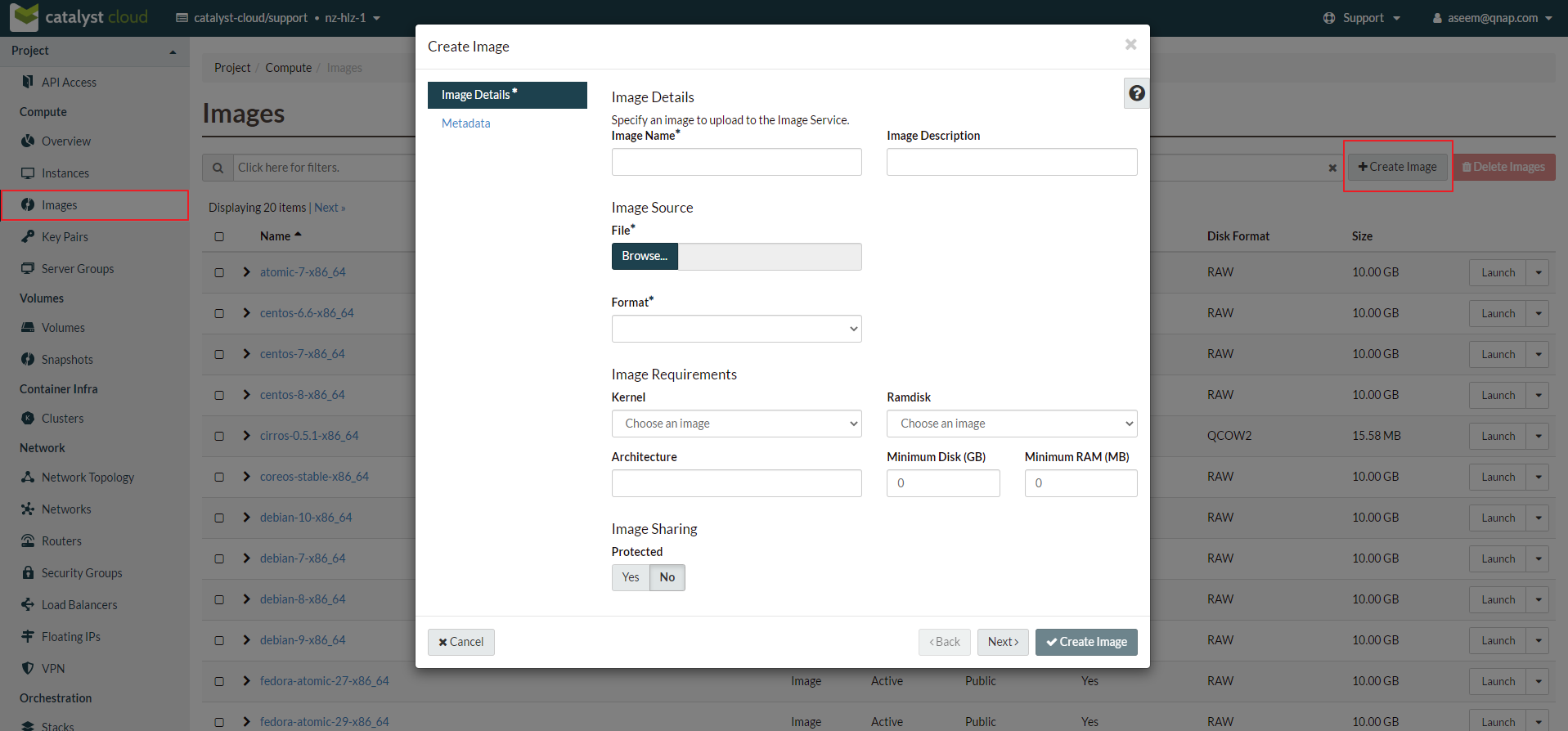
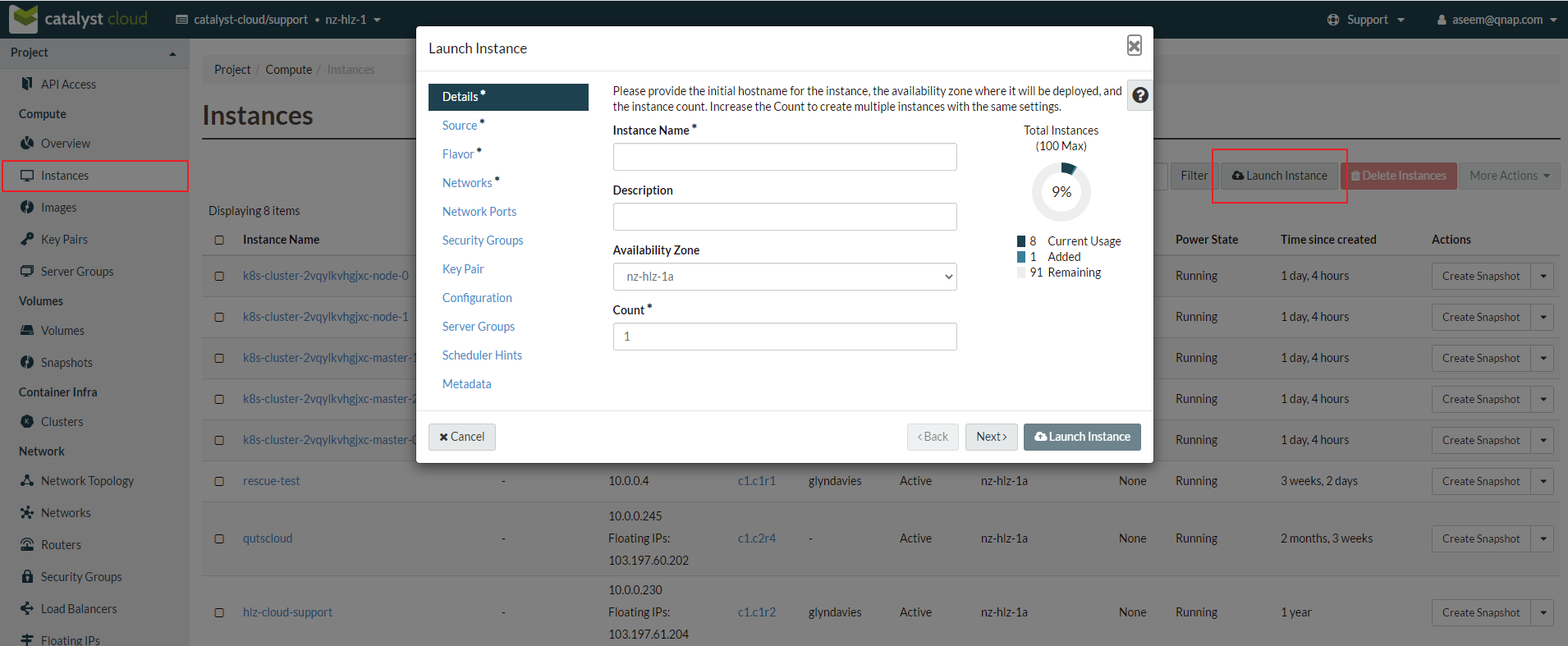
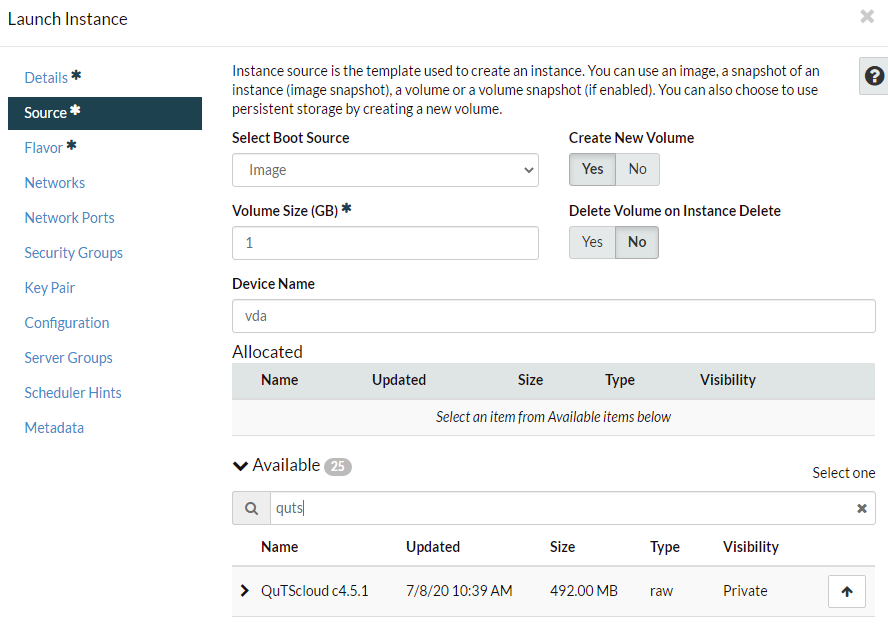
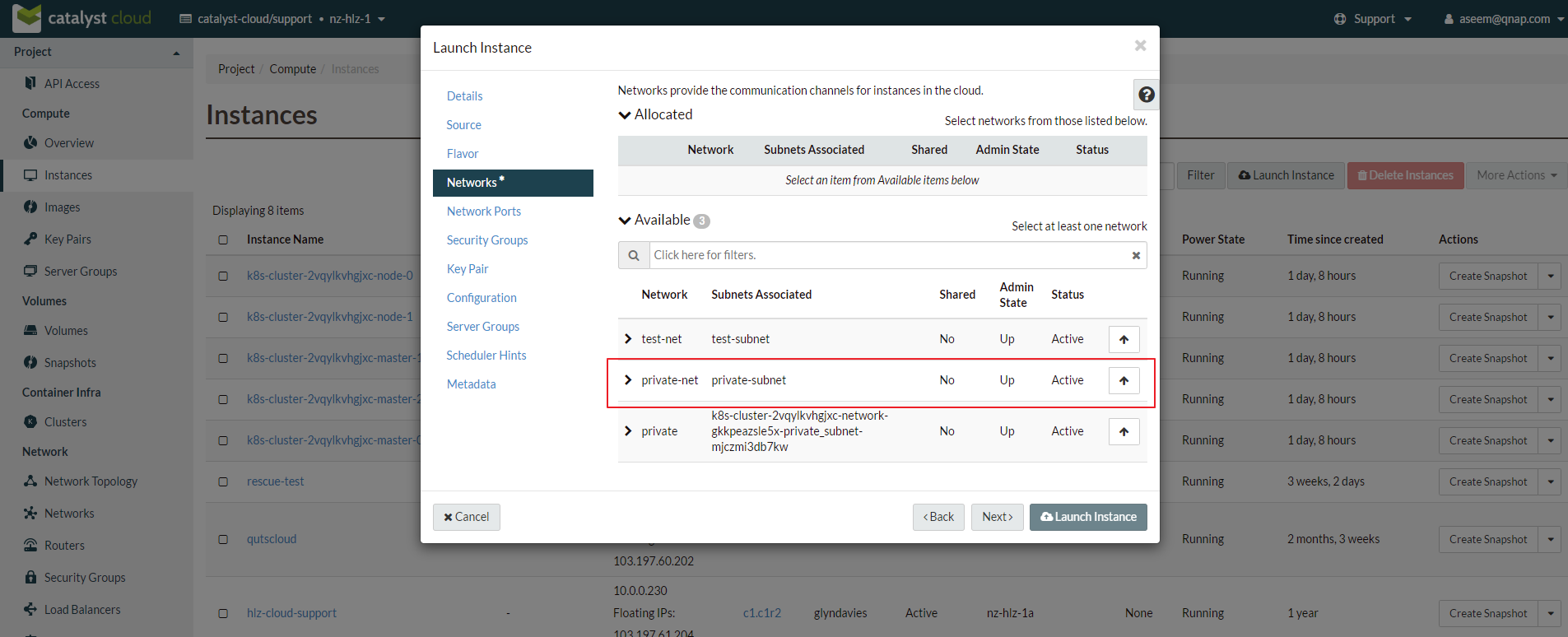
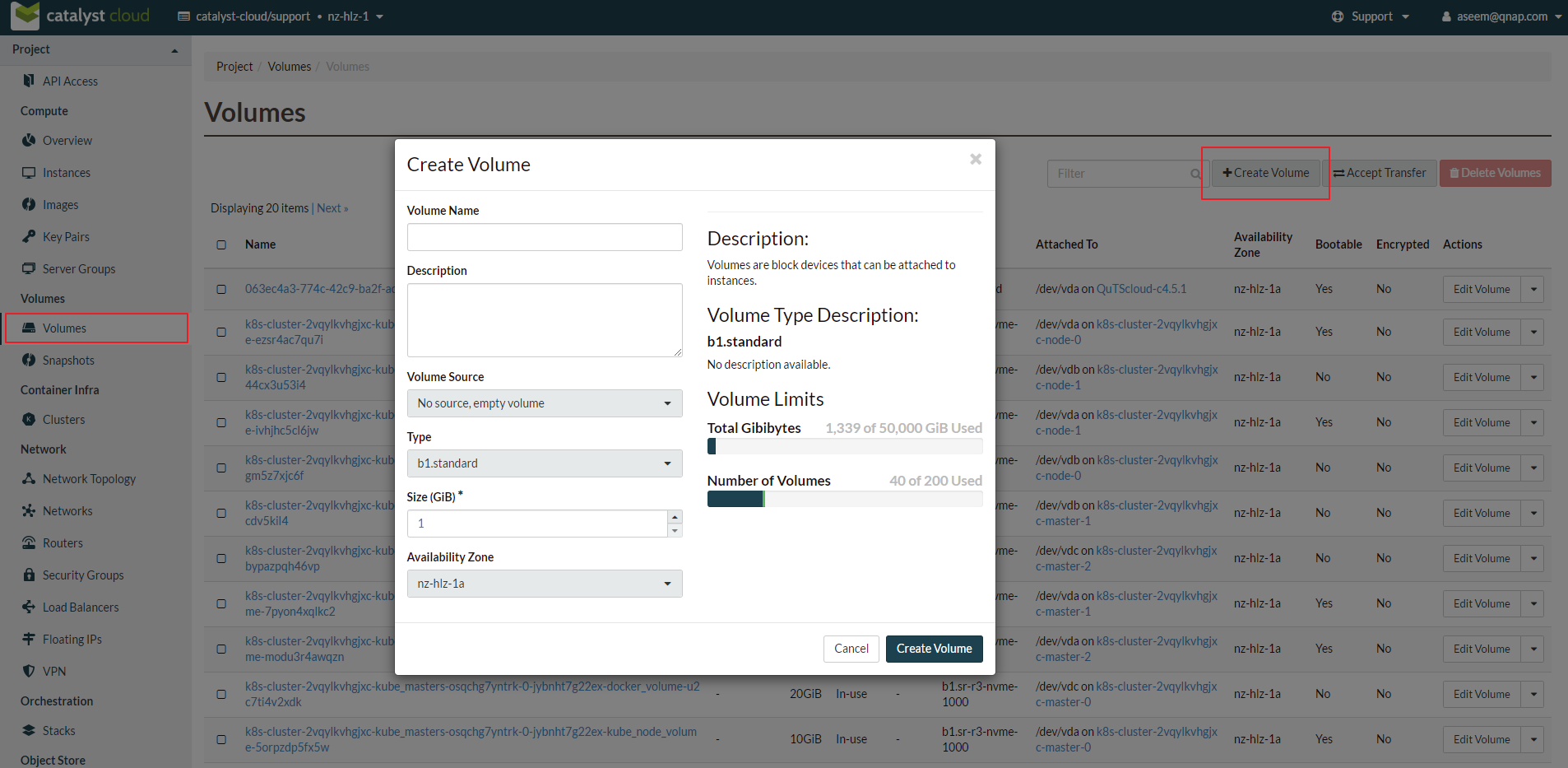
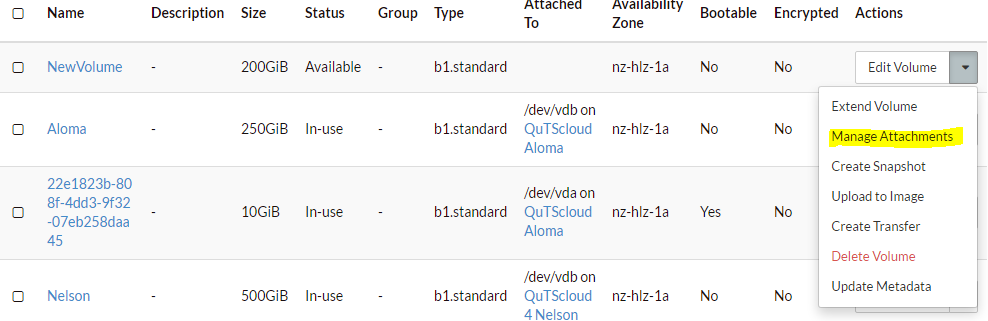
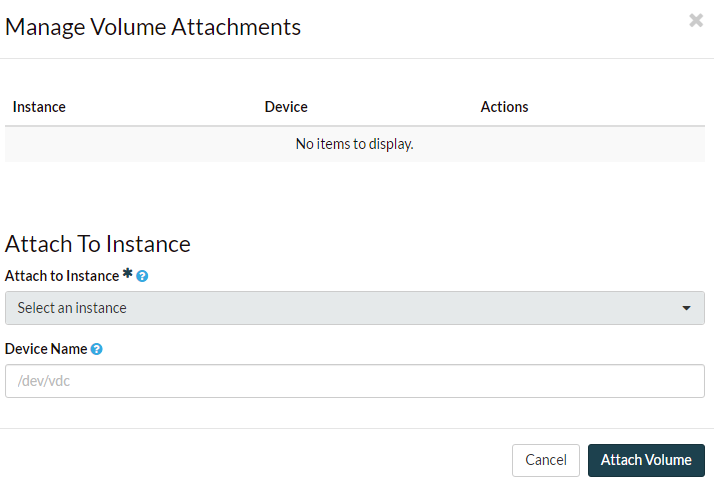

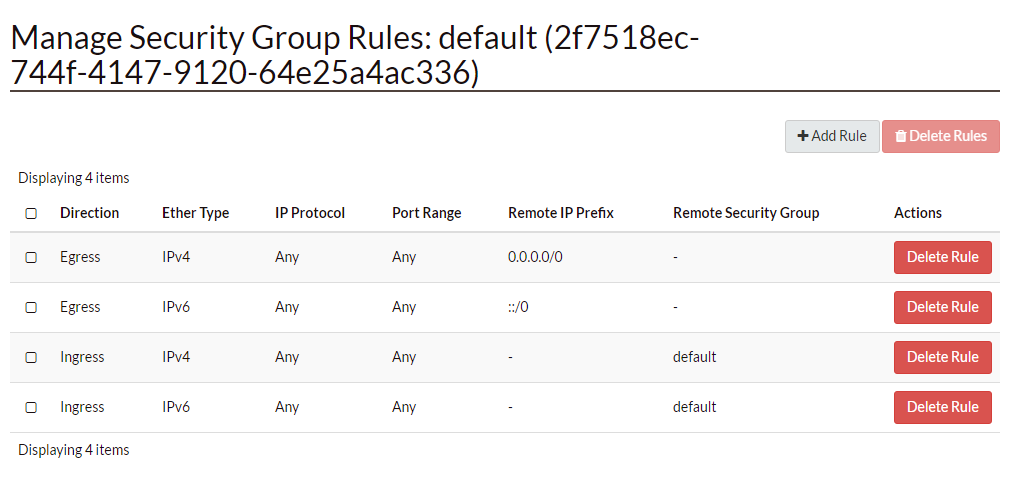
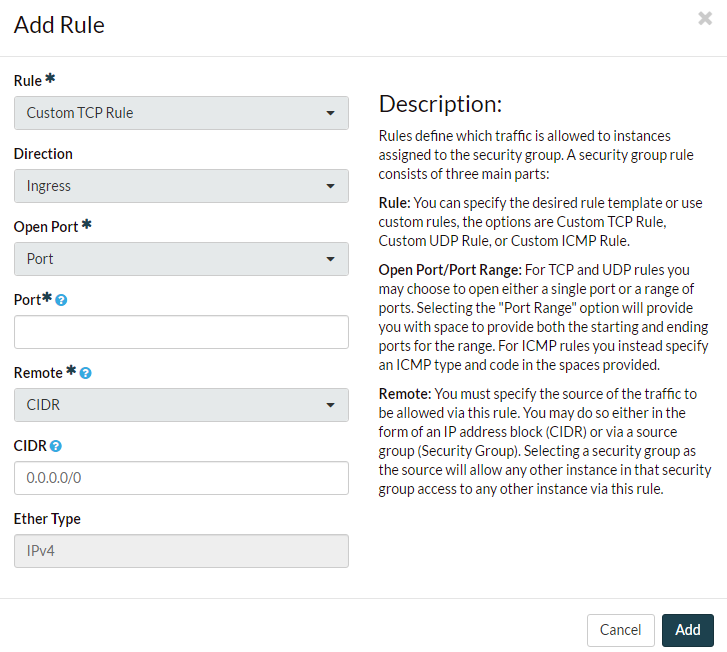


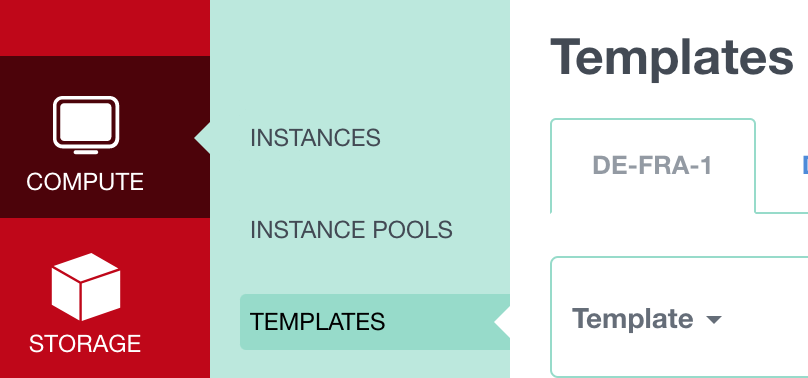
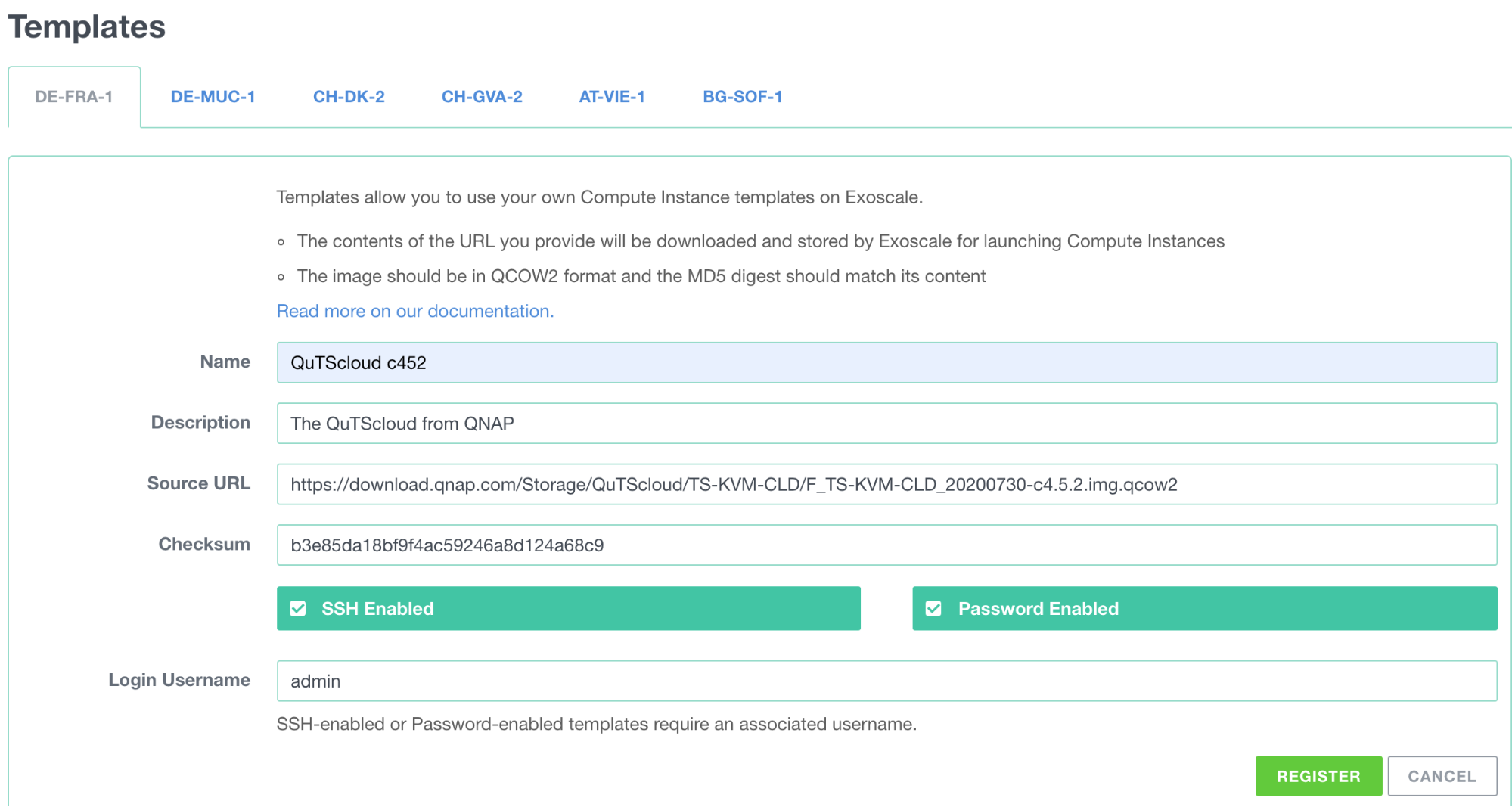
 分頁。
分頁。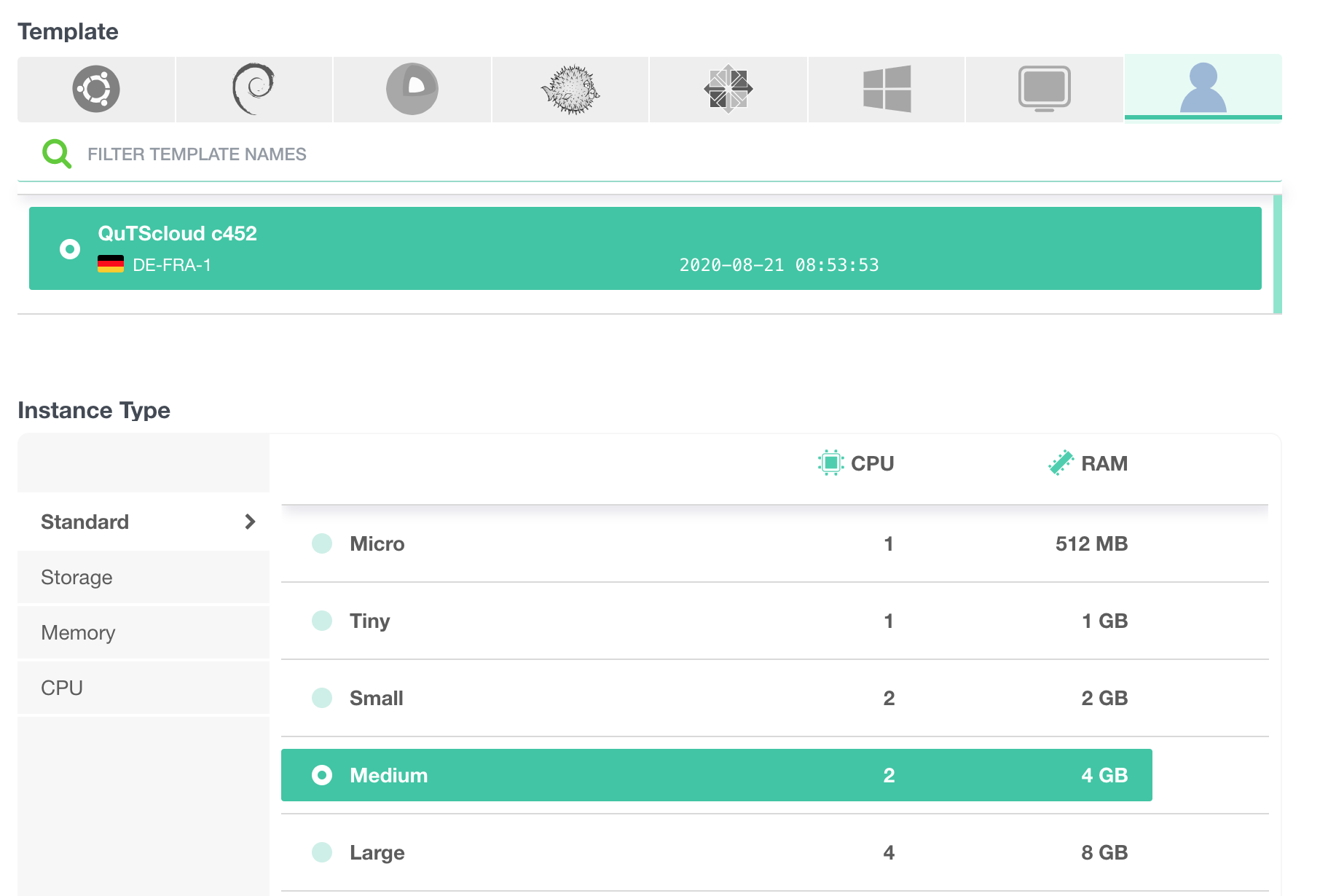
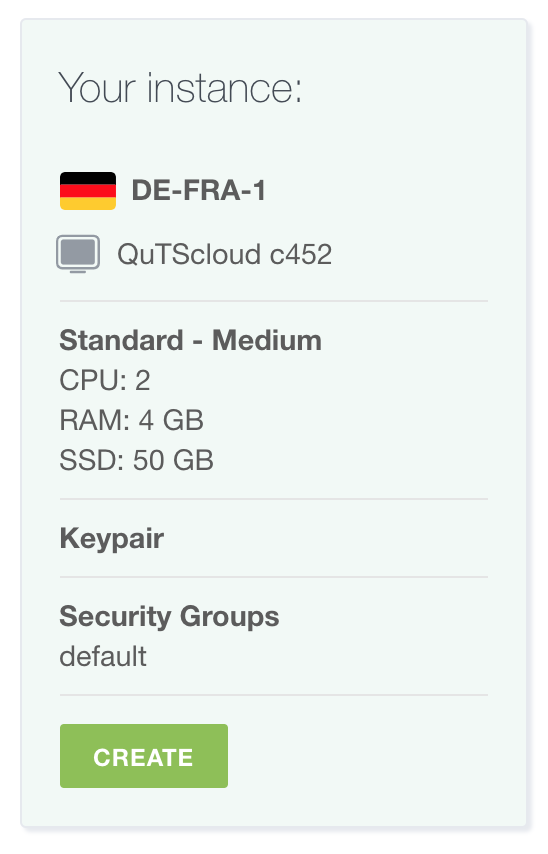




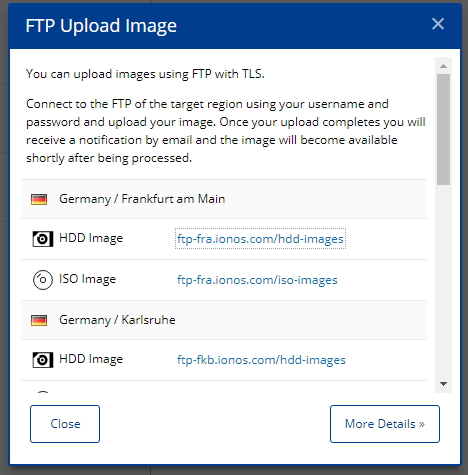
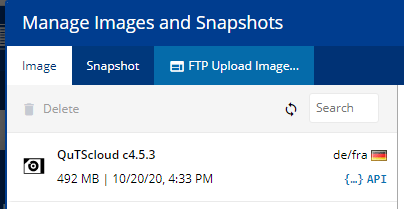


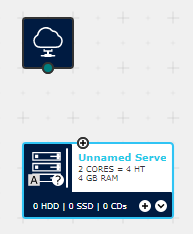

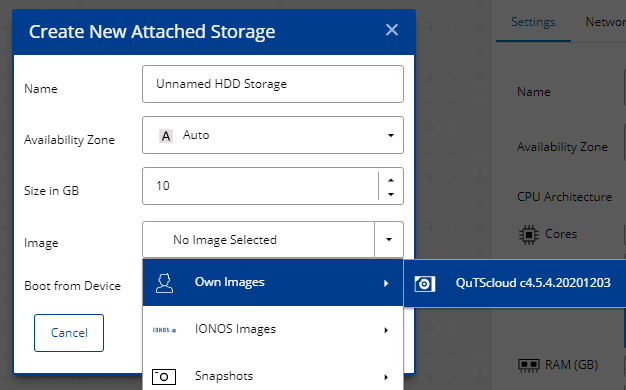
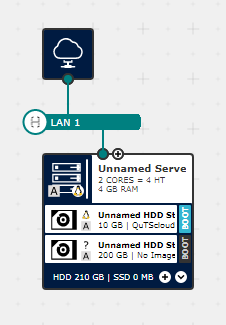
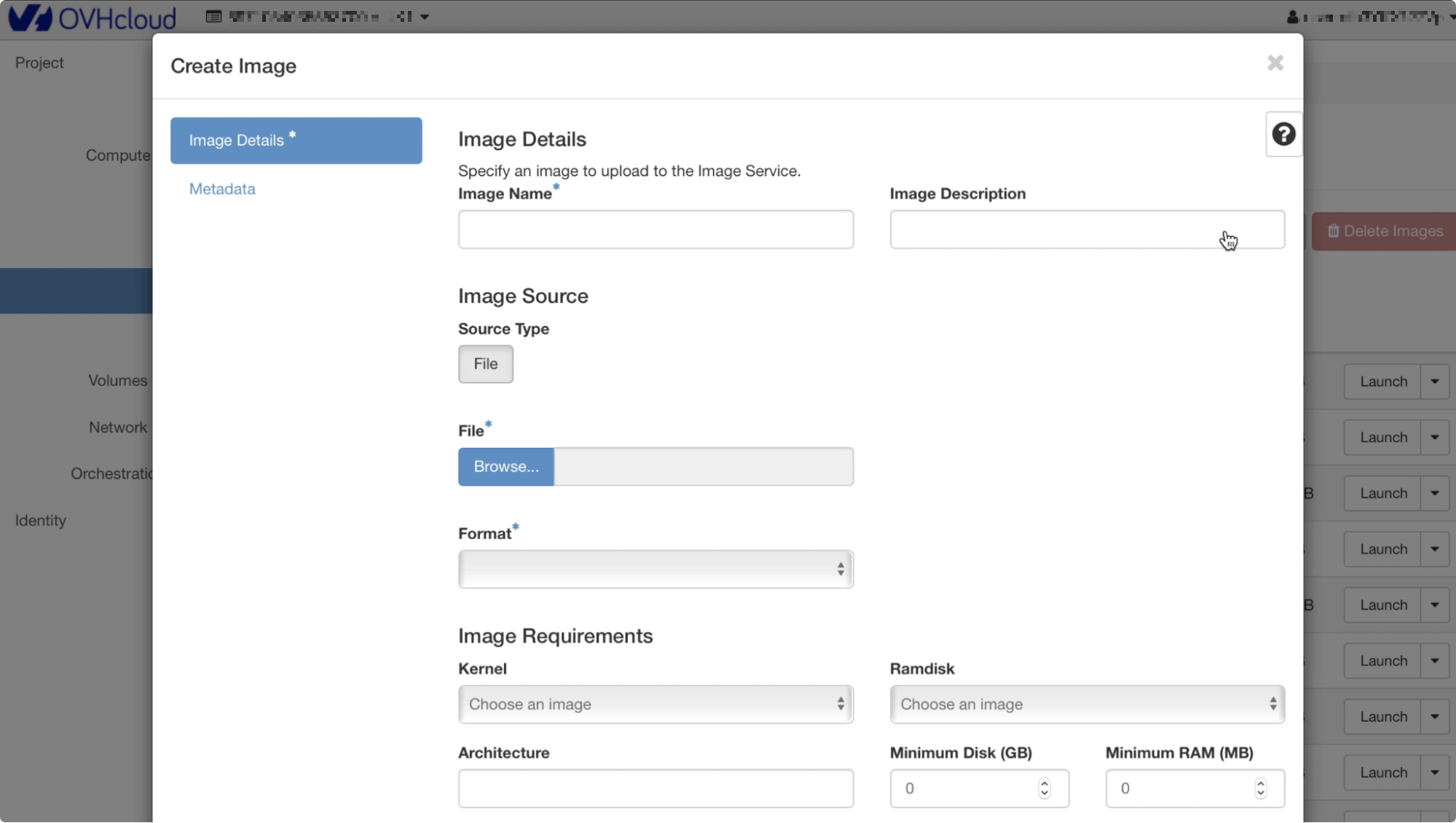

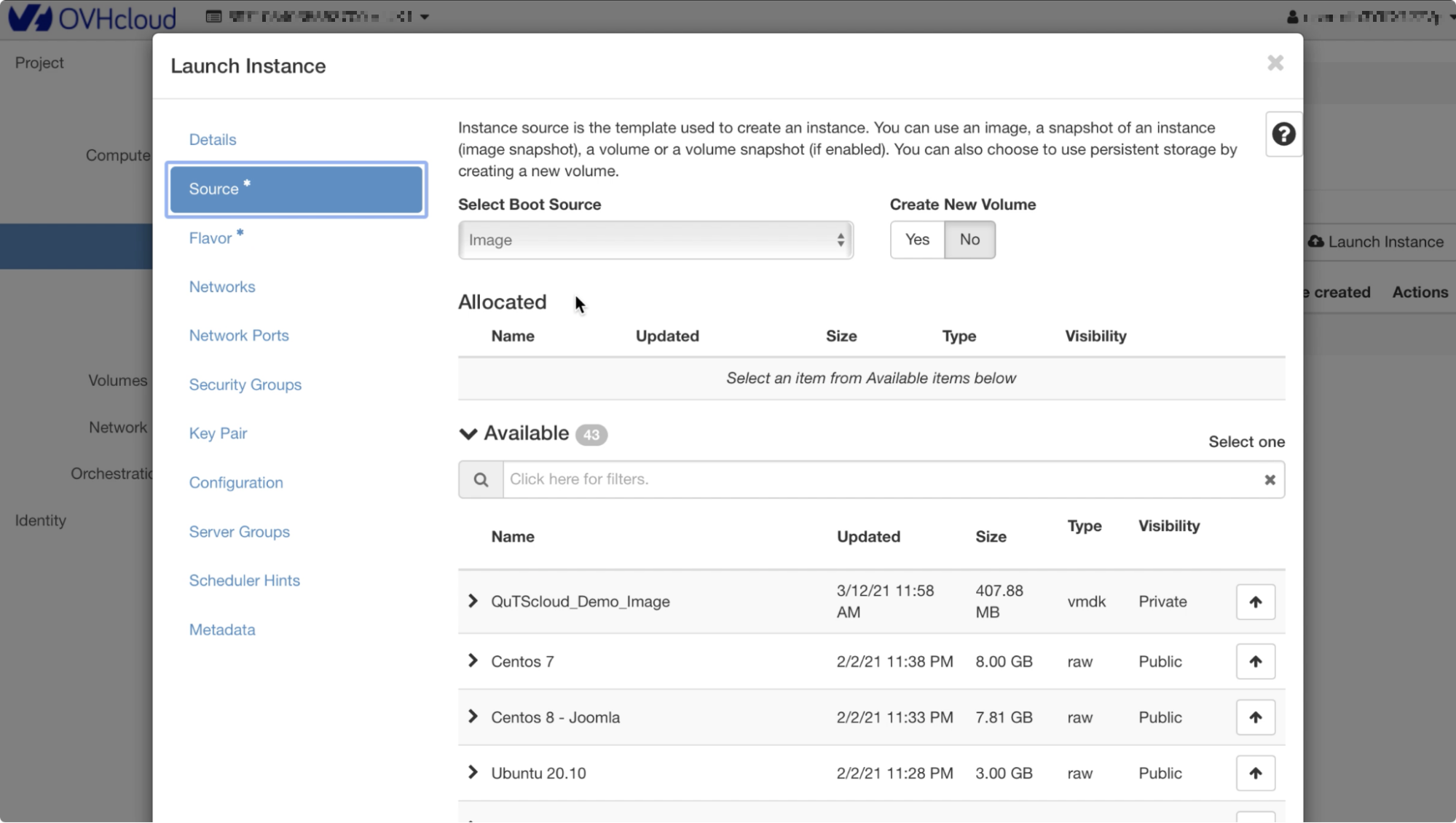
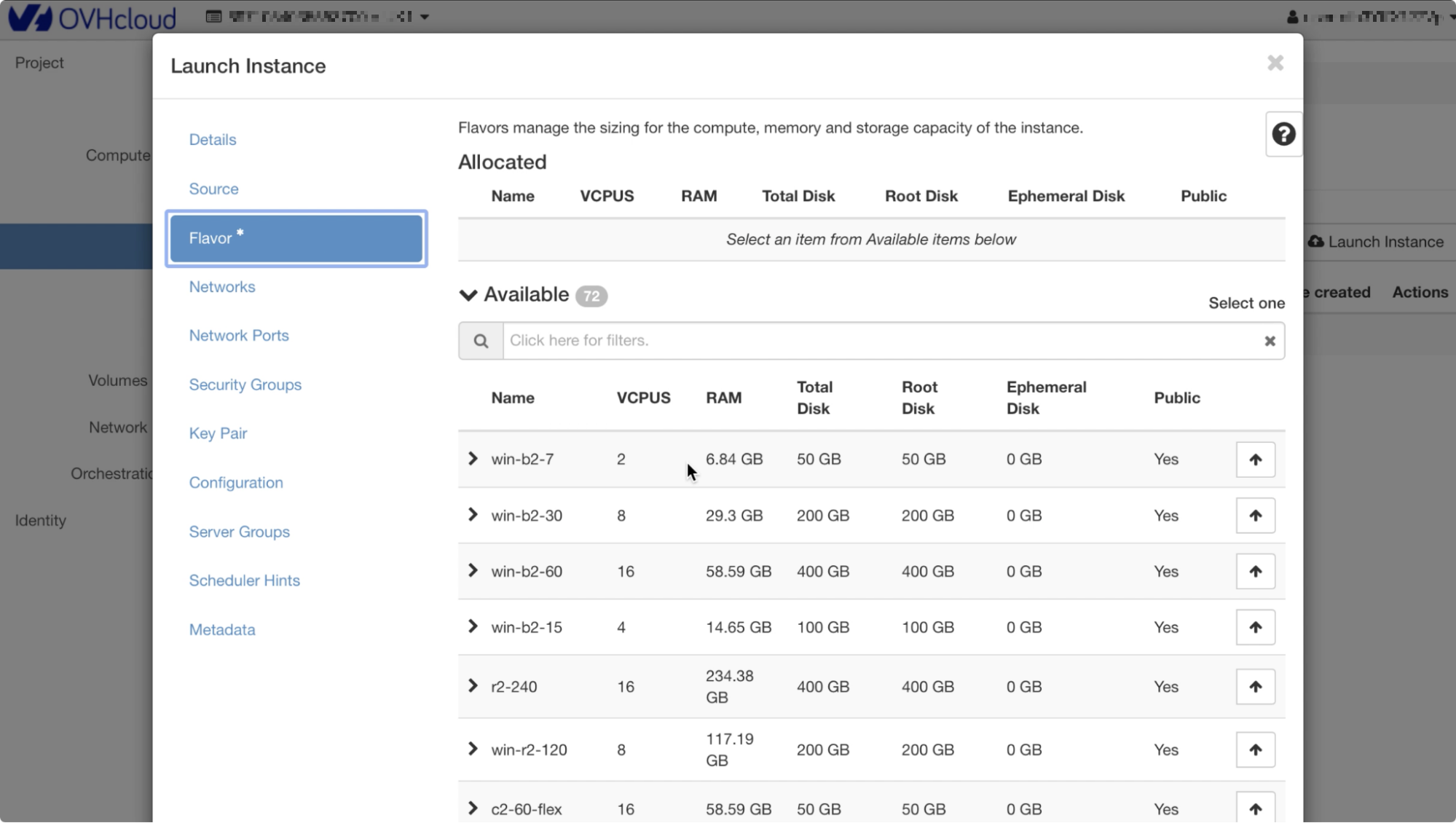


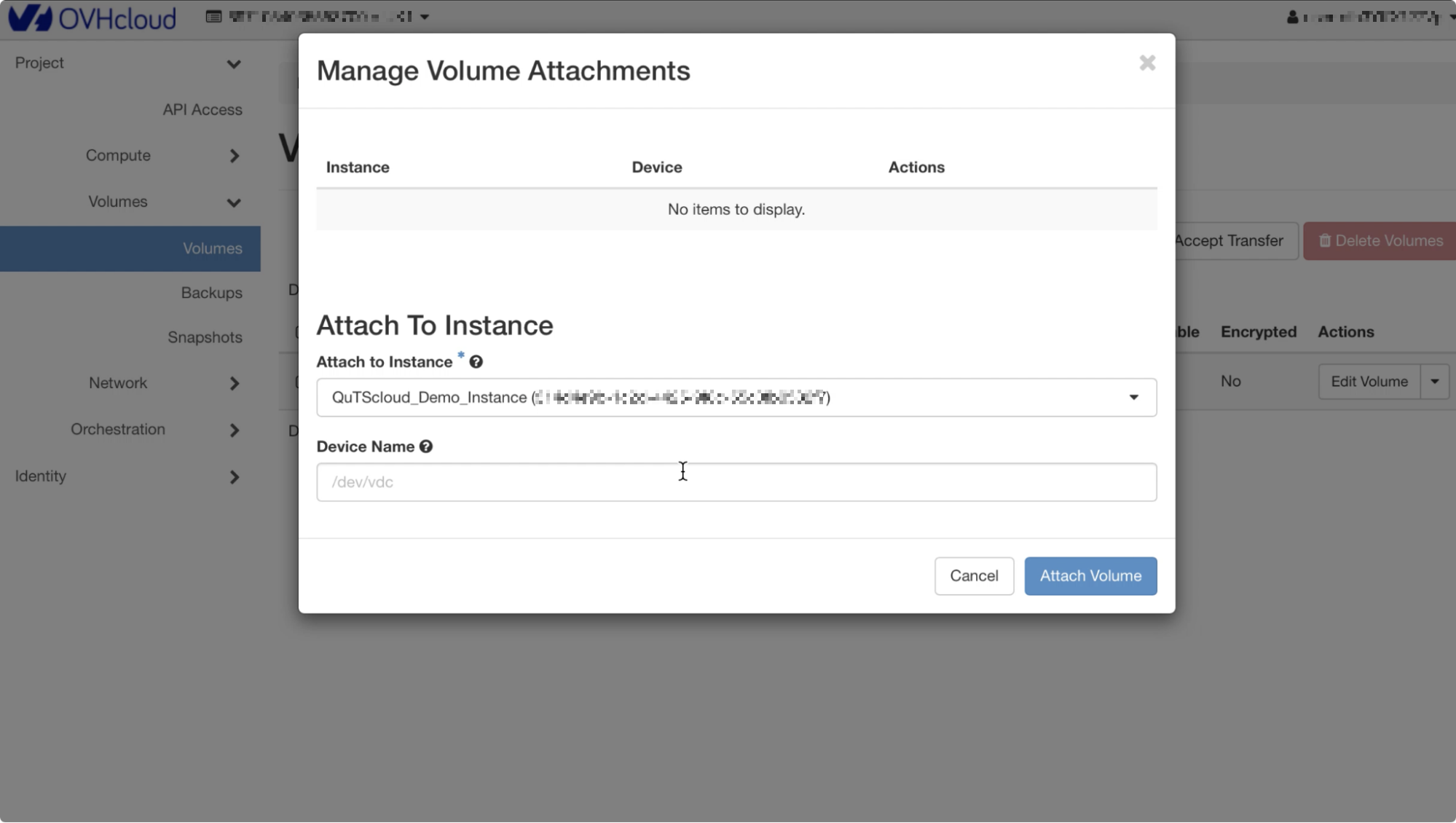
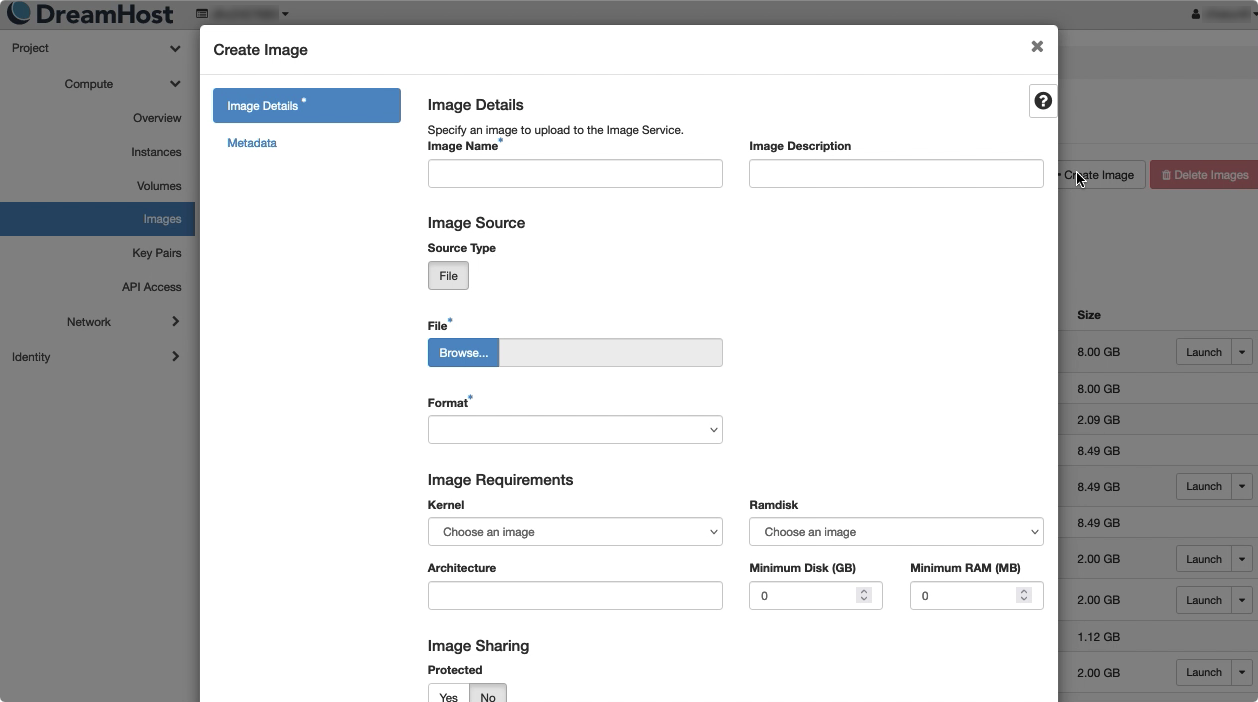
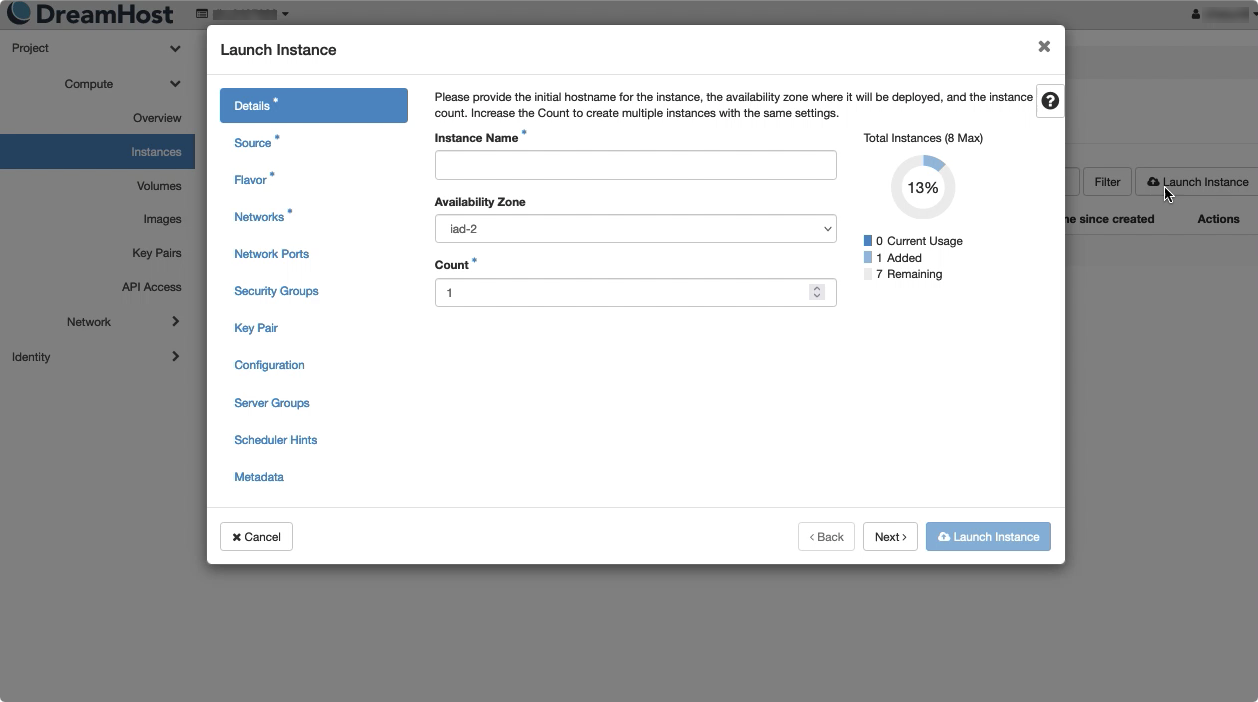

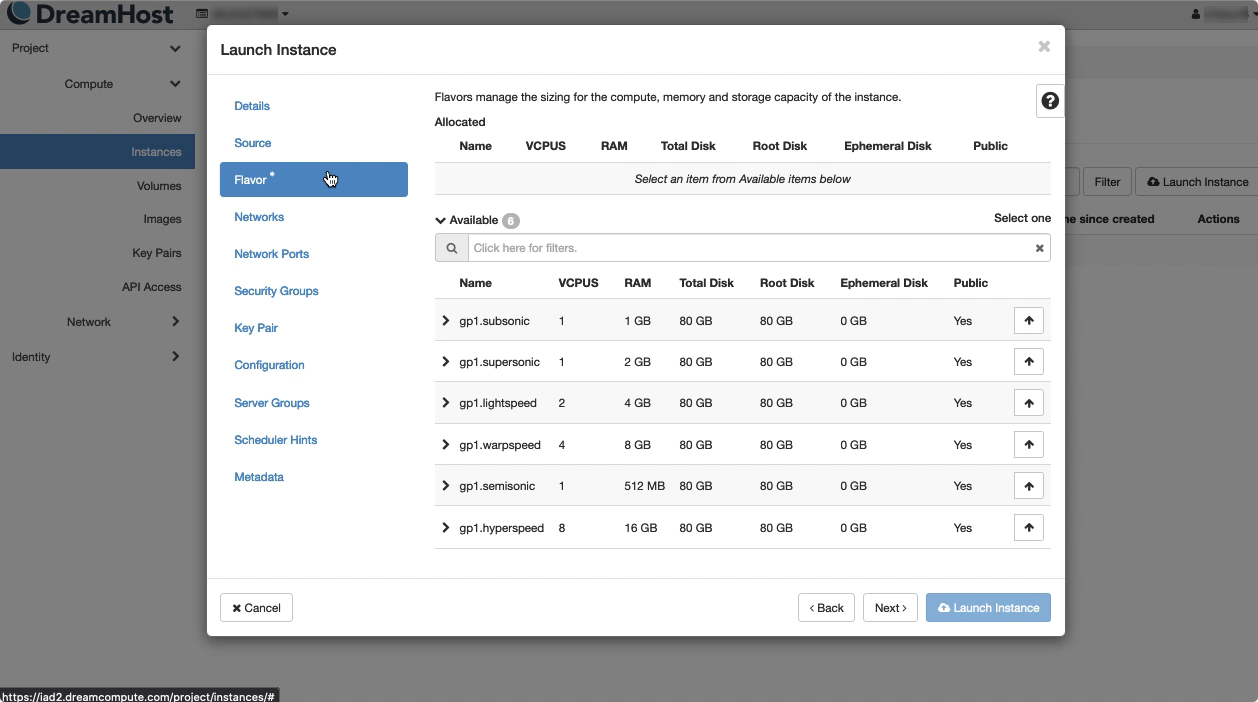
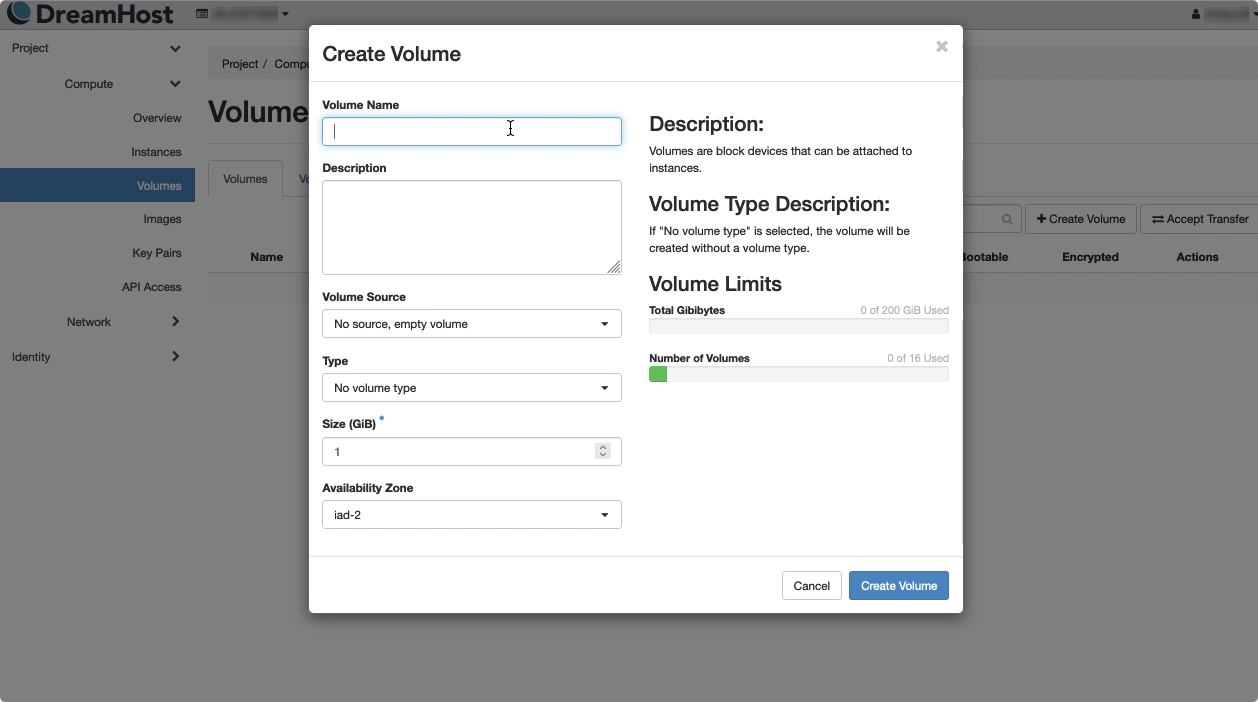
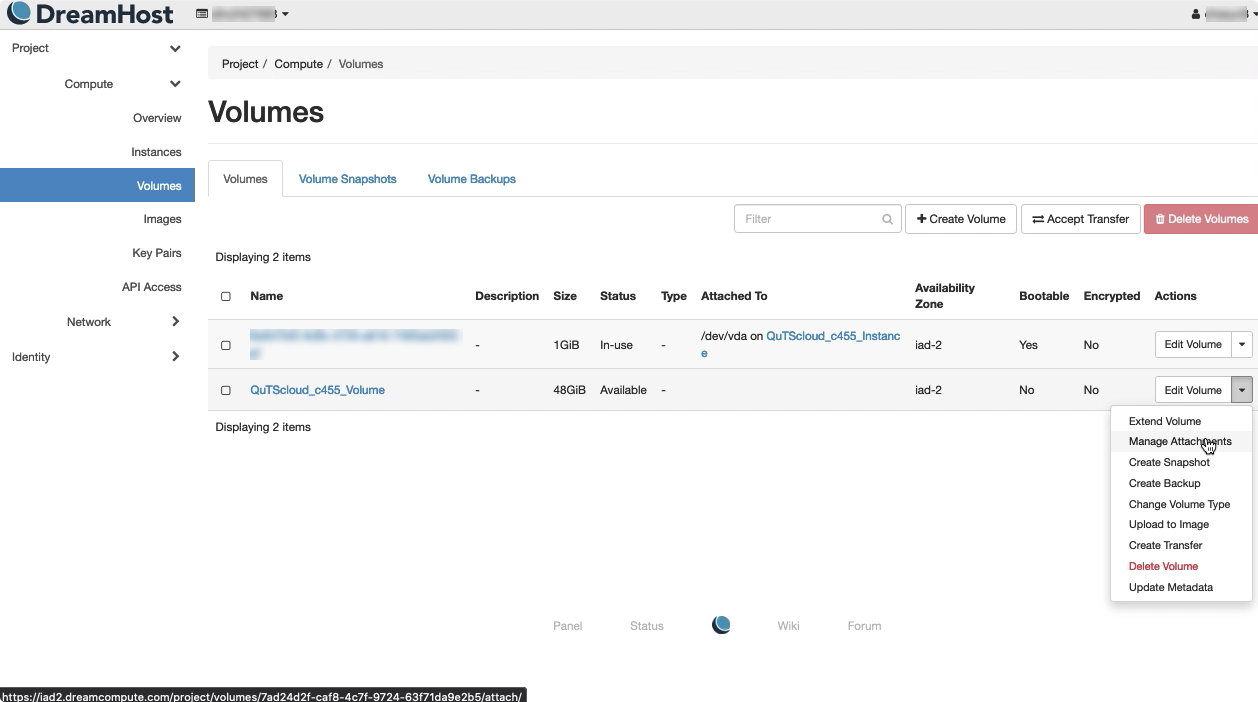
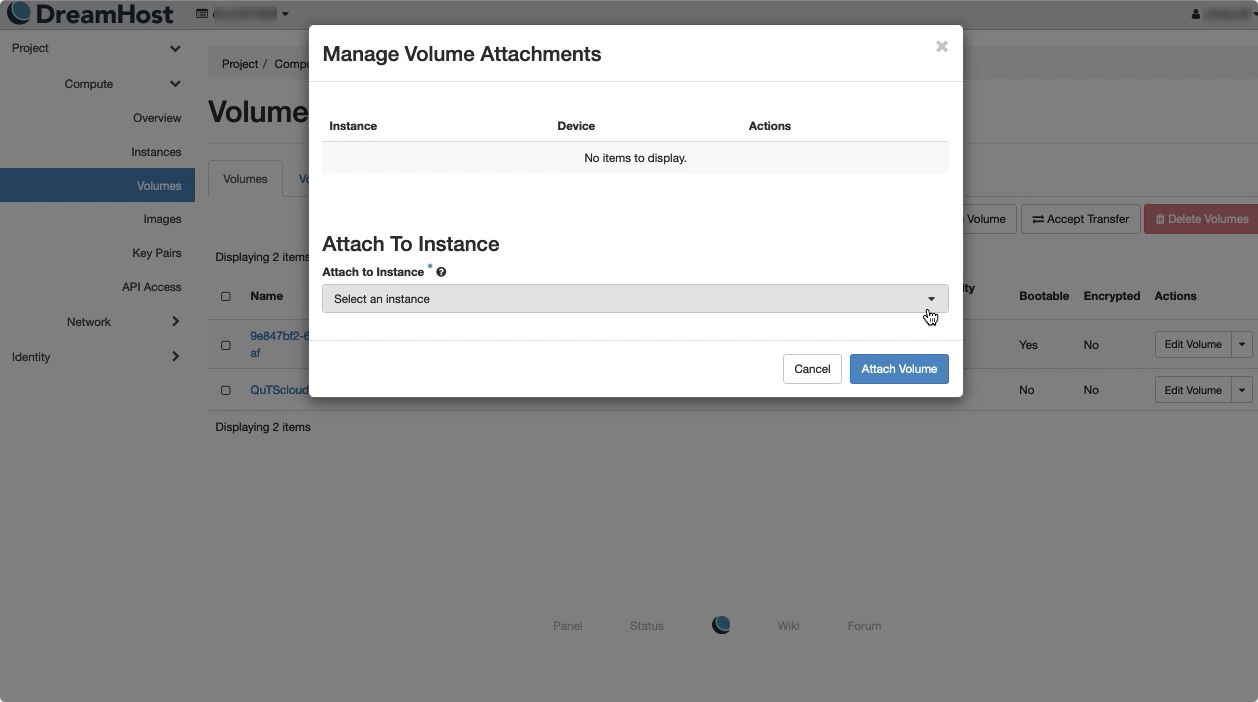
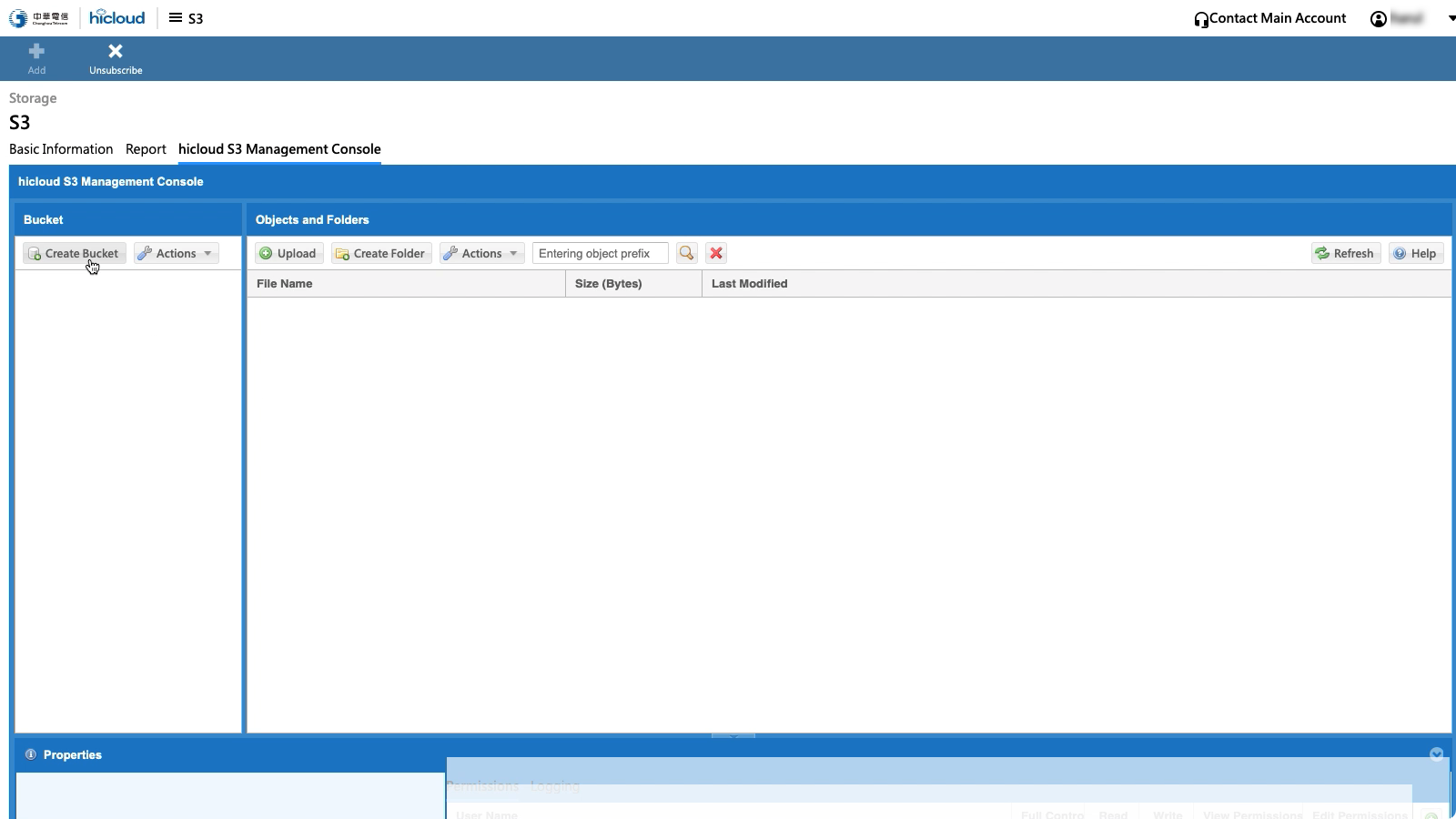
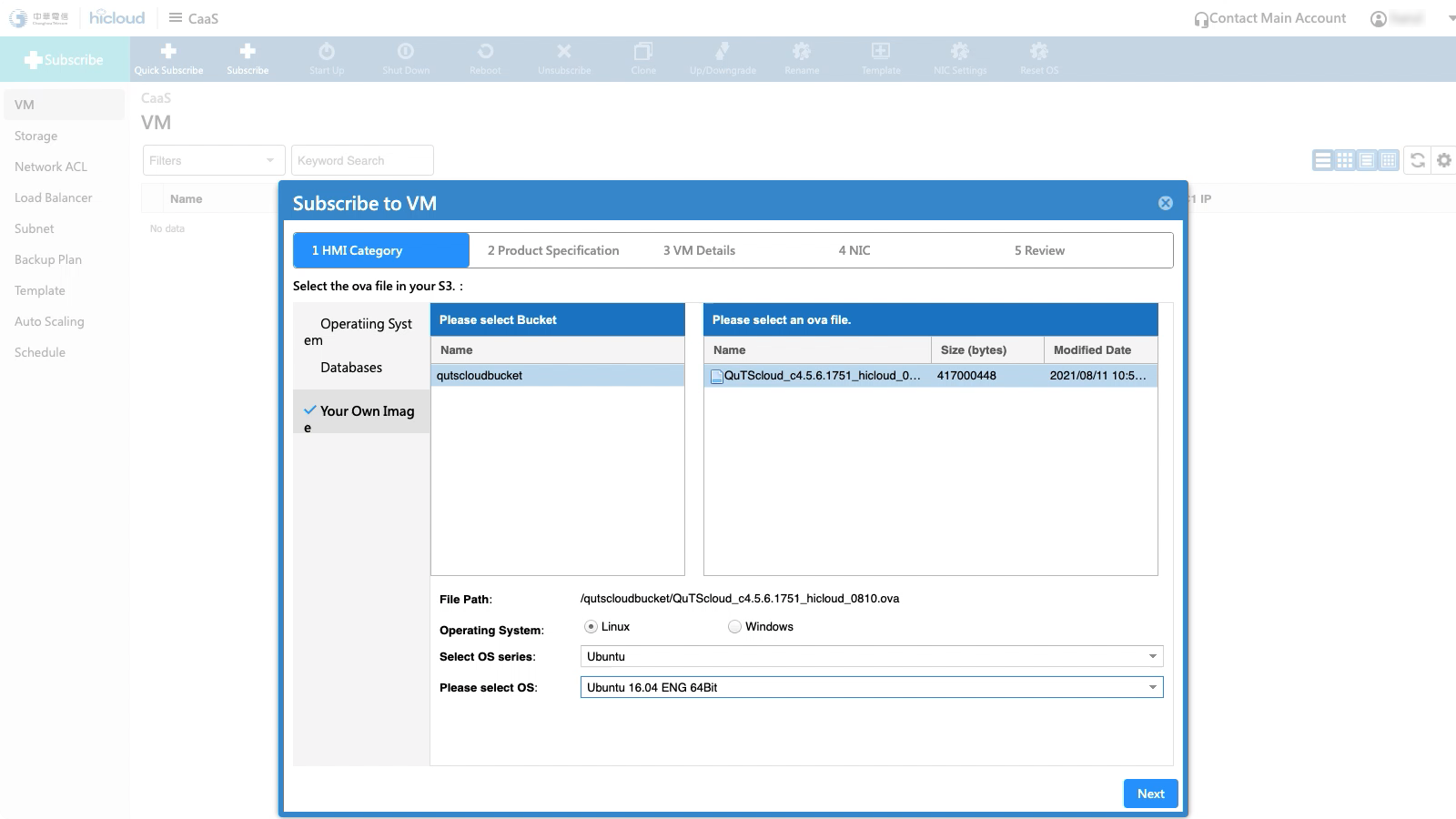
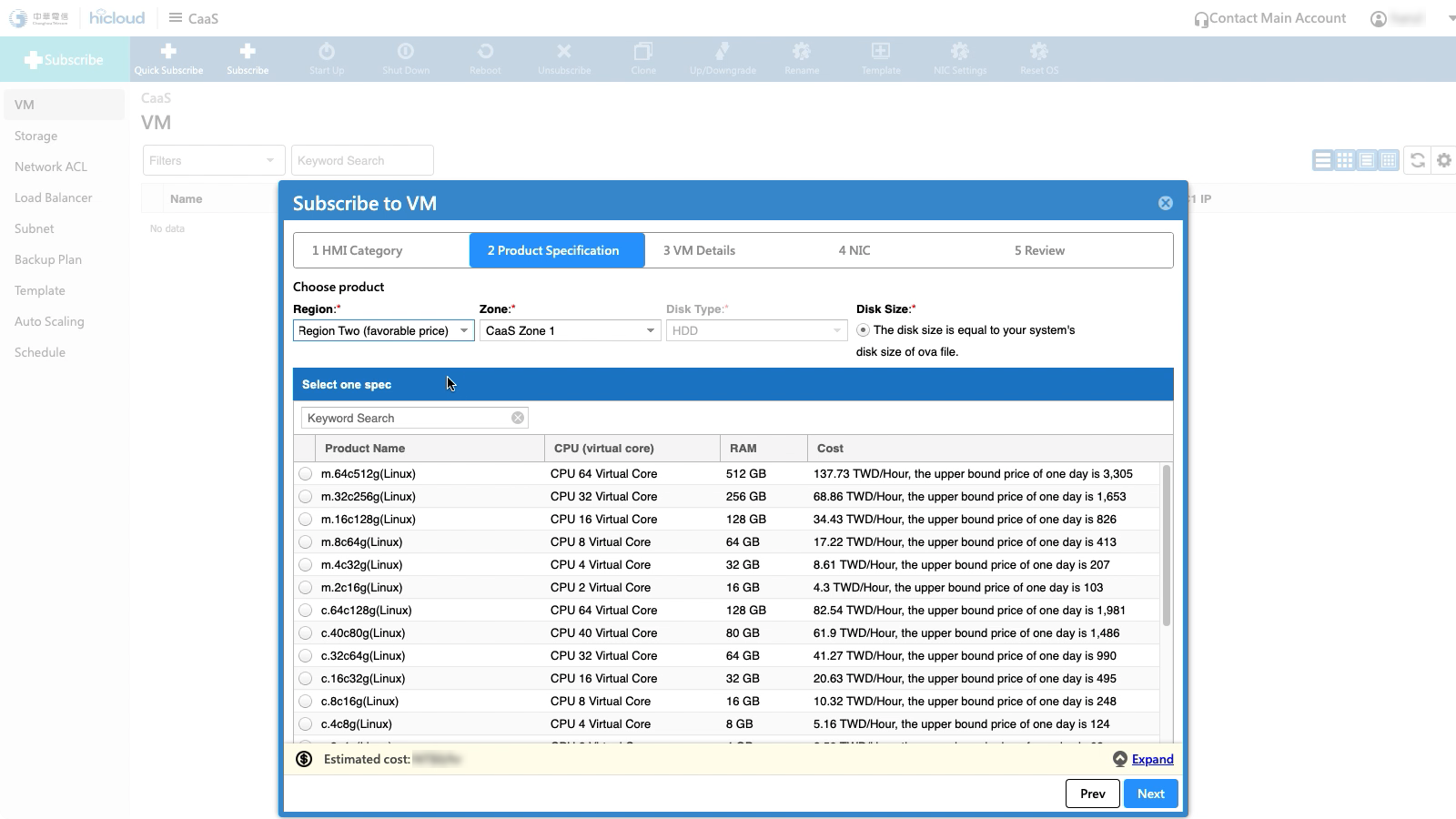
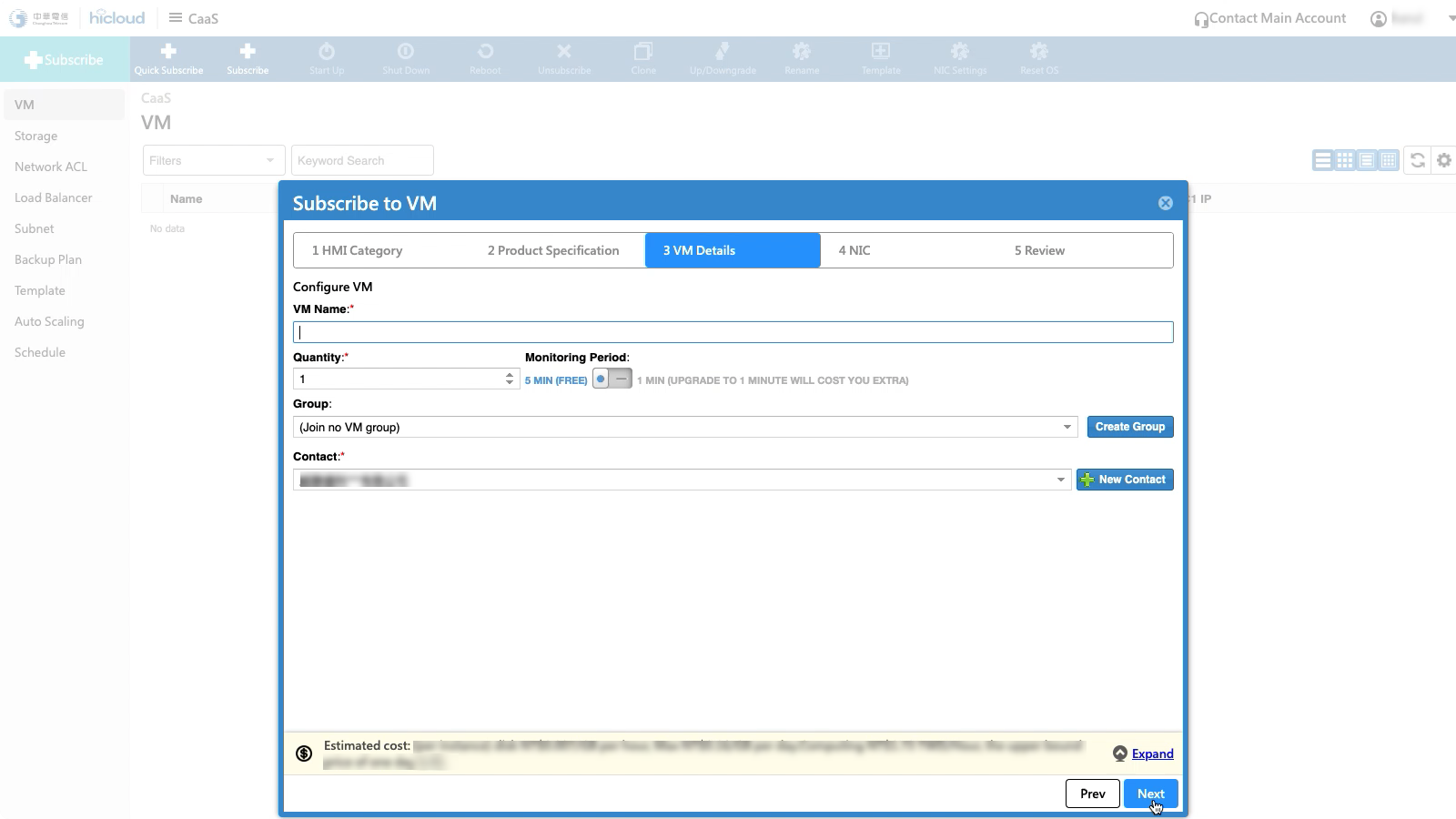

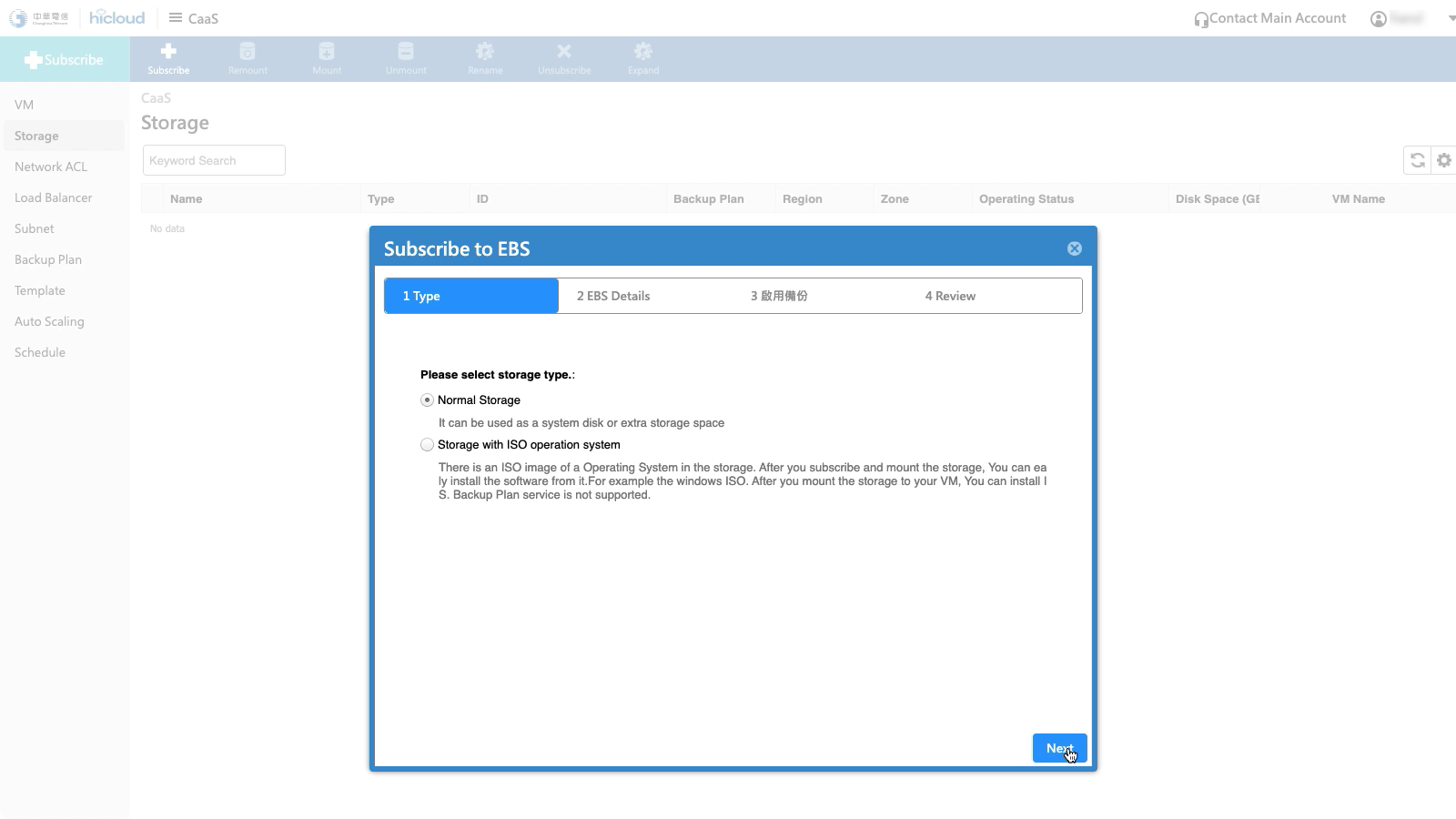


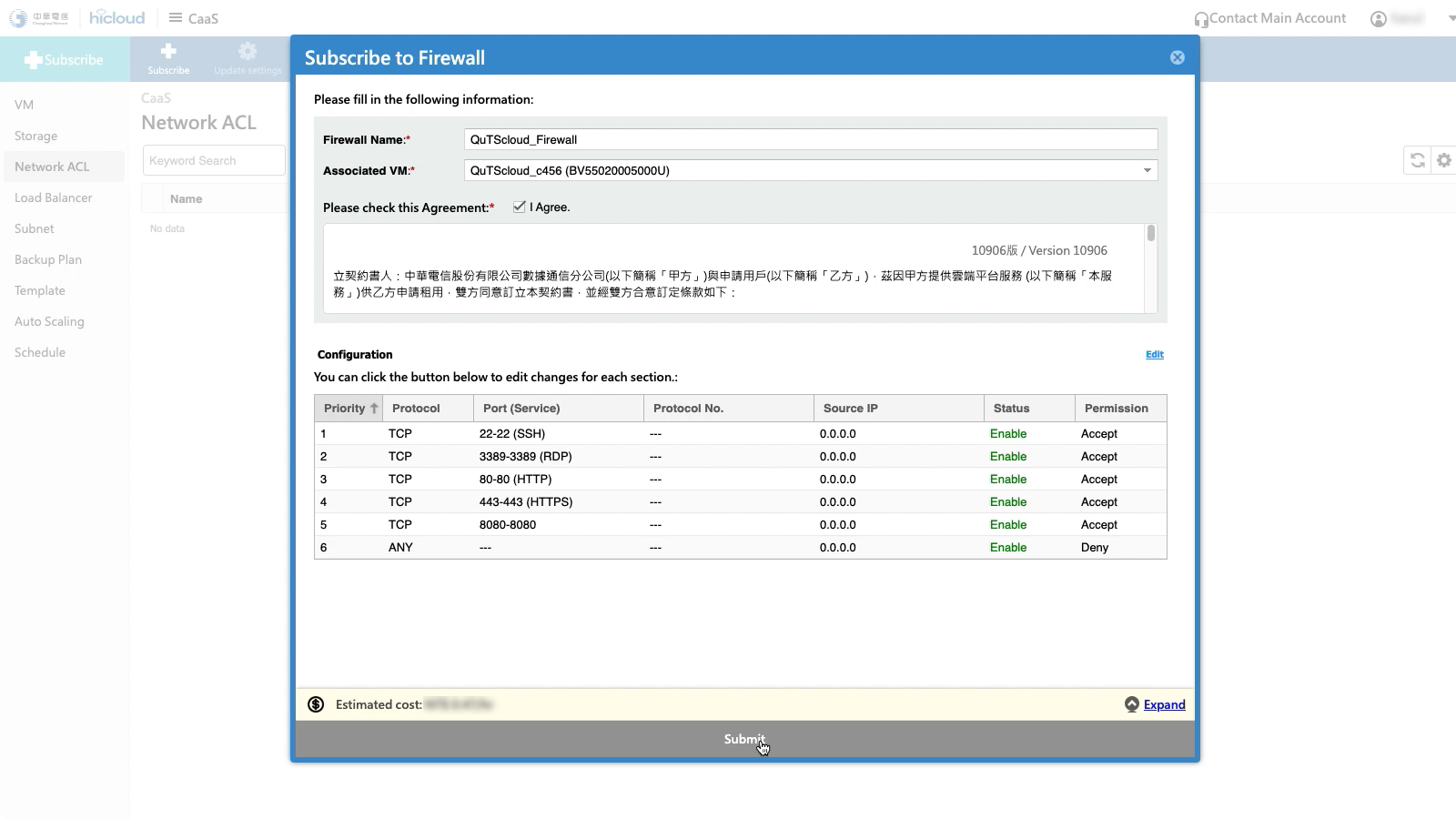
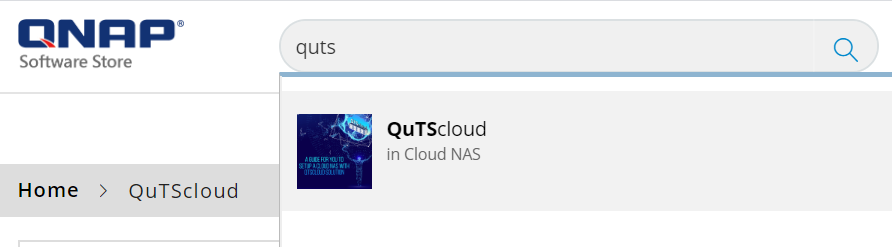
 。
。

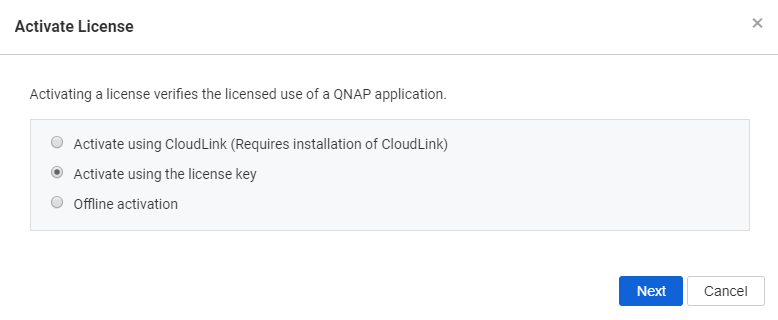
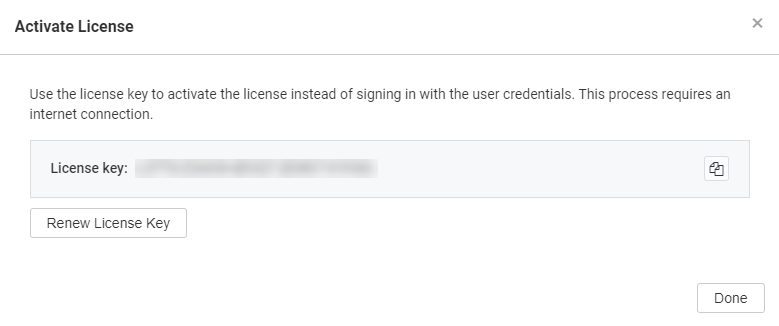
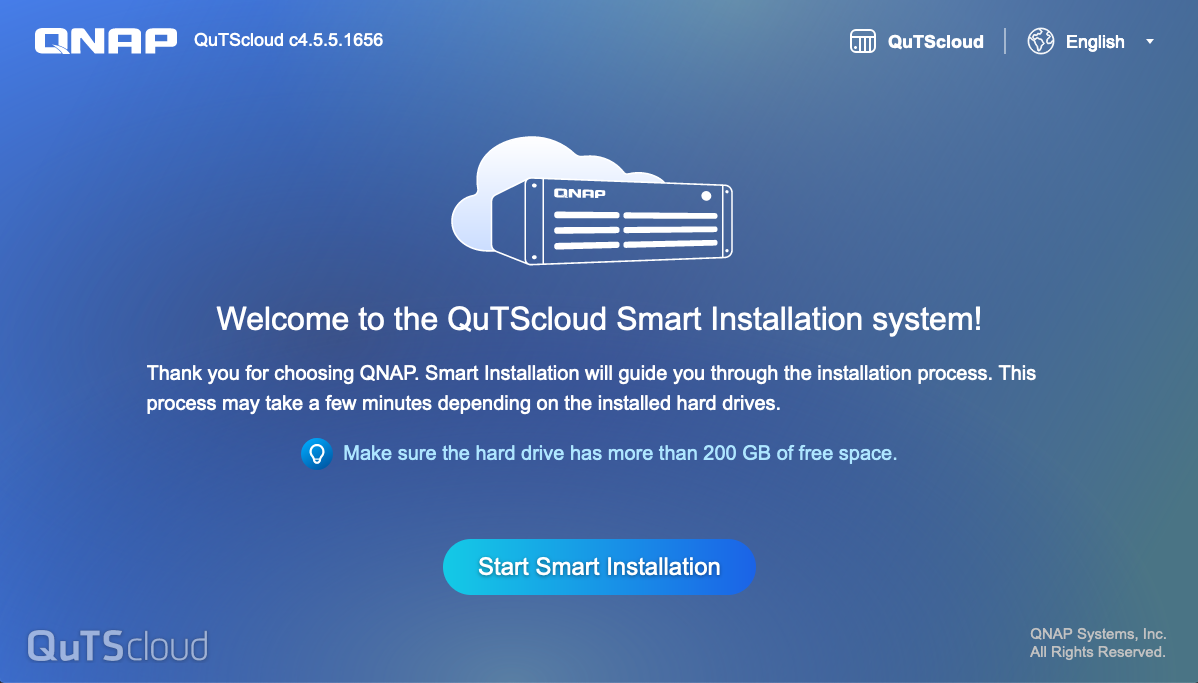
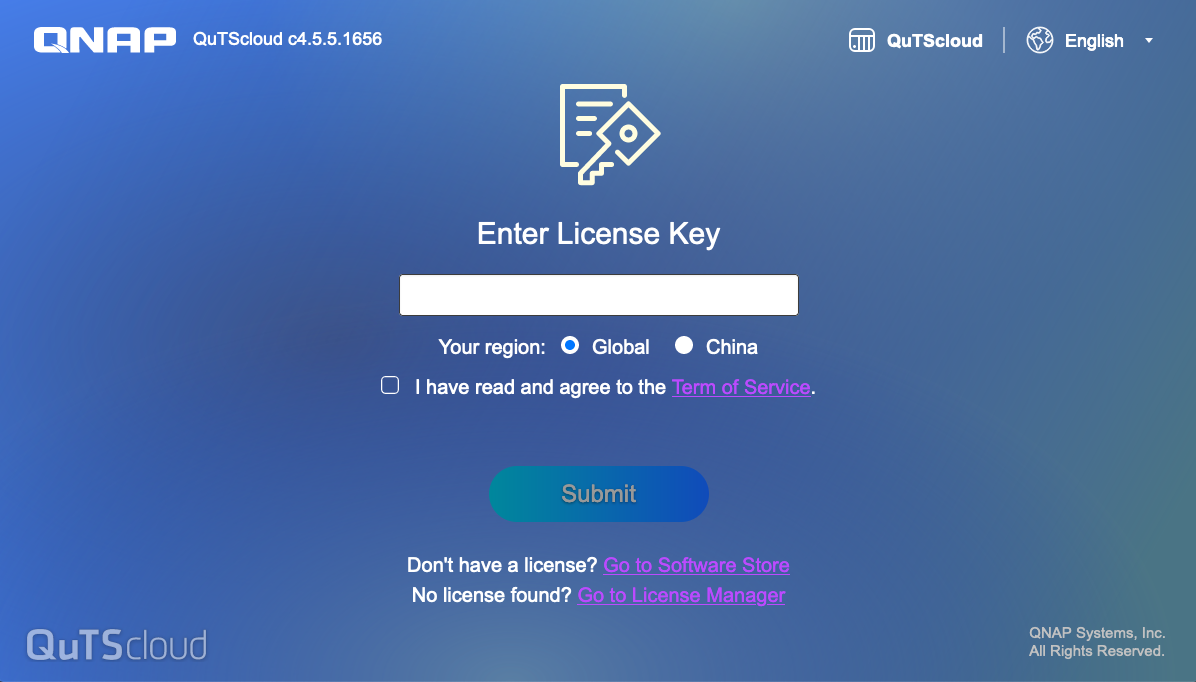


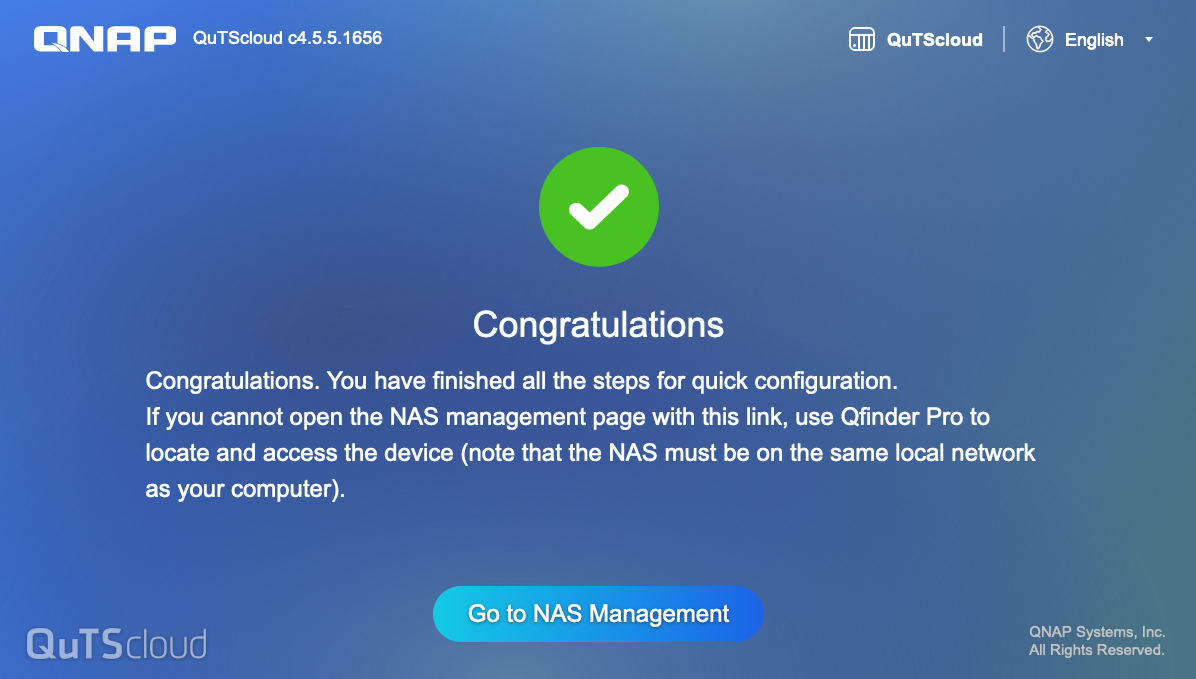

 來查看
來查看